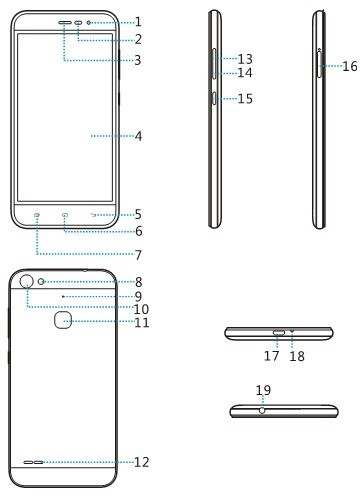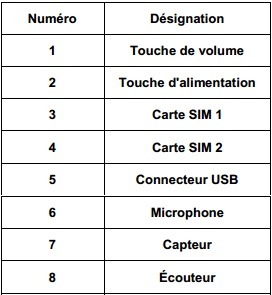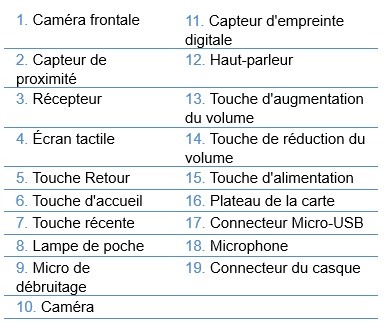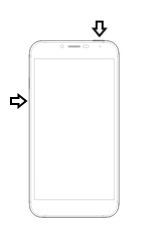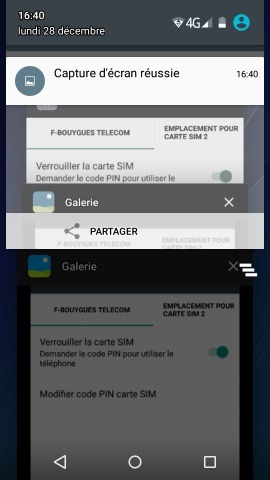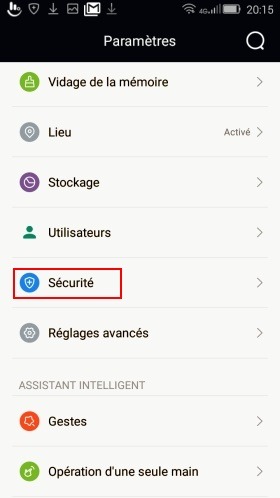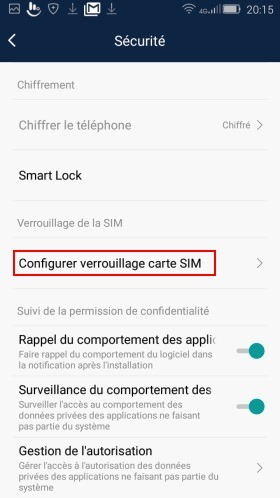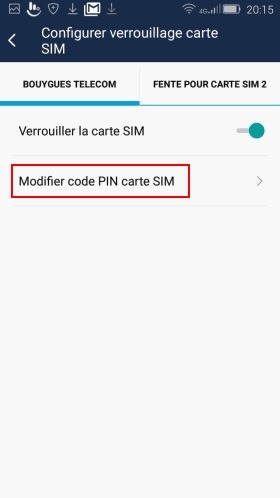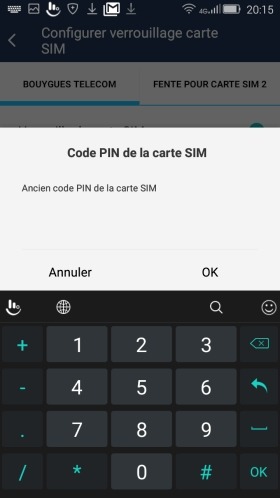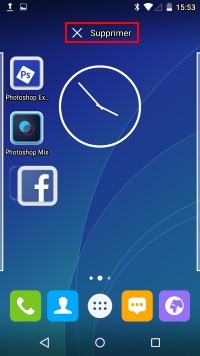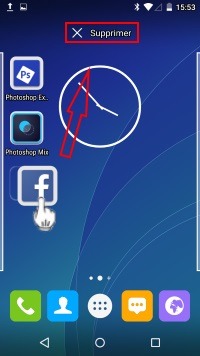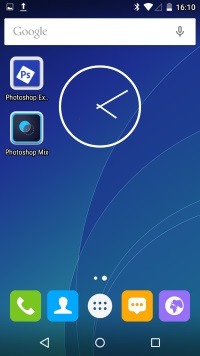- Avis
- Faq
- Téléchargements
- Trouver ce produit
FAQ: F31
Appuyer sur l'icône de contact
Vous arrivez directement dans l'interface Téléphone avec l'historique des appels déjà effectuées
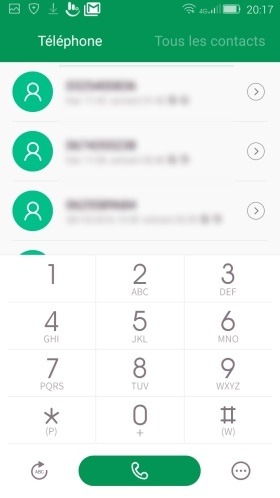
Vous pouvez appuyer sur tous les contacts pour accéder à la liste de vos contacts.
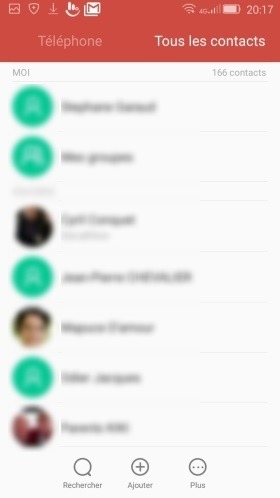
Cliquer sur "Créer un contact"vous pouvez ajouter un nouveau contact sur le téléphone ou sur la carte SIM.
Cliquer dans la barre de recherche des contacts en bas de l'écranpuis saisir le nom de la personne que vous souhaitez contacter.
Une fois la personne localisée dans la liste cliquer sur la fiche puis sélectionner le numéro de téléphone pour lancer la numérotation.
Si vous disposez de 2 abonnementssélectionner la carte SIM avec laquelle vous souhaitez lancer la numérotation
Valable pour les produits suivant:
F31Allumer le téléphone:Appuyer sur la touche d'alimentation située sur le haut du téléphone et attendre quelques secondes jusqu'à ce que l'écran s'allume.
Remarque: Si la batterie est videassurez-vous de la charger pendant au moins 30 minutes.
Éteindre le téléphone:Appuyer et maintenir la touche d'alimentation enfoncé jusqu'à apparition des optionssélectionnerEteindre.
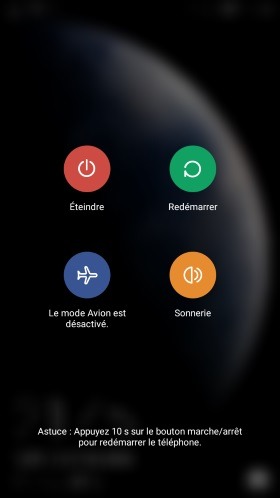
Valable pour les produits suivant:
F31Charge de la batterie
1.Insérez la grande extrémité du câble USB dans le chargeur de téléphone portable et insérer la petite extrémité dans la fente USB téléphone mobiletout en prêtant attention à la direction.
2.Insérez le chargeur dans une prise de 100 ~ 240V 50 / 60Hz pour commencer à charger.
3.Une fois la charge terminéeretirez le câble USB de votre téléphone mobilepuis débrancher le chargeur de la prise de courant.
Temps de charge
1. Veuillez recharger complètement la batterie avant la première utilisation du téléphone et débrancher le chargeur immédiatement une fois la charge terminée.
Compter 3H35 pour une charge complète.
2. Le téléphone peut ne pas démarrer immédiatement si sa batterie est faible. Après une période de chargele téléphone va démarrer normalement.
3. Le temps de charge dépend de l'état actuel de la capacité de la batterie ;
Un indicateur en pourcentage vous informe de la progression de la charge
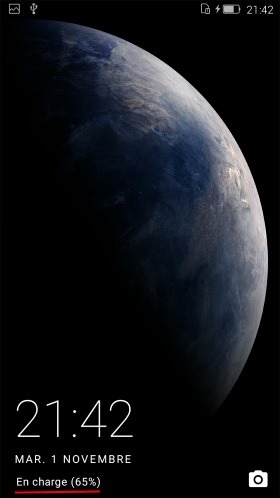
4. L’utilisation du téléphone mobile pendant la période de recharge va étendre sa durée de charge.
Remarque:
1. Si l'alimentation secteur est d'une tension inférieureun temps de chargement plus long peut être nécessaire ;
2. Veuillez enlever le chargeur de la prise d'alimentation secteur lorsque votre téléphone n'est pas en charge.
3. Veuillez utiliser le chargeur fourni avec le produit et de prêter attention aux instructions de sécurité pendant le fonctionnement.
Valable pour les produits suivant:
F31Faites une pression longue sur l'icone de l'application que vous souhaitez supprimer du smartphone.
Une option Désinstaller apparaît en haut de l'écran.
Glissez l'icone sur l'optionSupprimerpour désinstaller complètement l'application du smartphone.
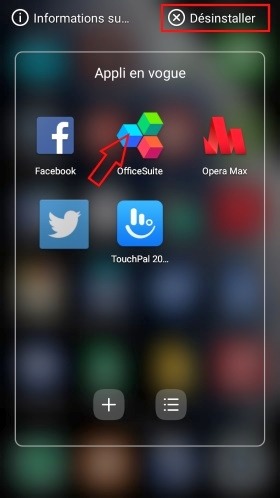
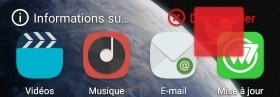
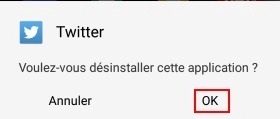
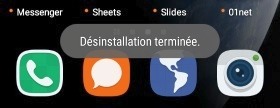
Si vous faites cette manipulation depuis la page d'accueilvous ne supprimerez que le raccourci de la page d'accueil. L'application sera toujours présente dans la mémoire de masse du smartphone.
Valable pour les produits suivant:
F31Votre mobile disposant d'une connexion sans fil Wifi a la faculté de diffuser du contenu (images/videos) directement sur l'écran de votre téléviseur
Condition :
Votre téléviseur doit disposer du protocole Wifi et doit être connecté sur le même point d'accès Wifi (avoir une adresse IP dans le meme sous-réseau)
Sur le Téléviseur:
1. S'assurer que le protocole AnyView Stream est bien activé dans le Menu Réseau
2. Changer la source du téléviseur en sélection AnyView Cast dans les périphériques d'entrées source
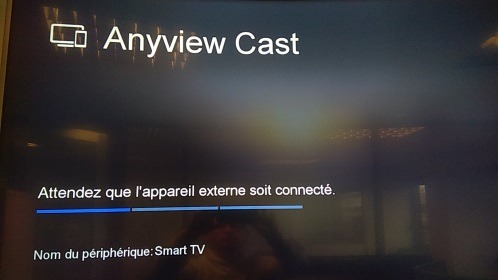
Sur le Mobile:
1. Activer la fonction Anyview Cast
Paramètres > Réglages de base > Plus ... > Réglages Avancées > Diffusezconnectez-vous à un écran grâce au wifi
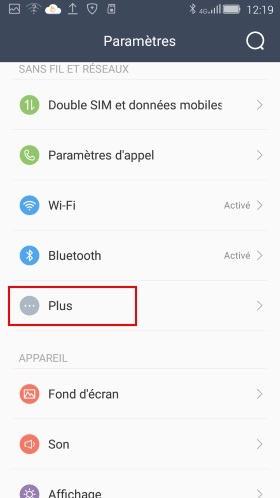
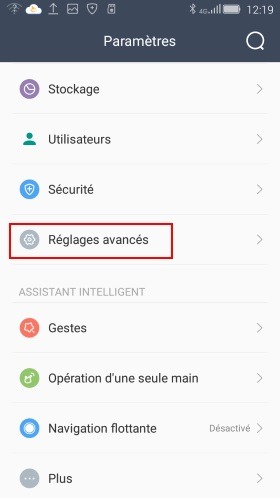
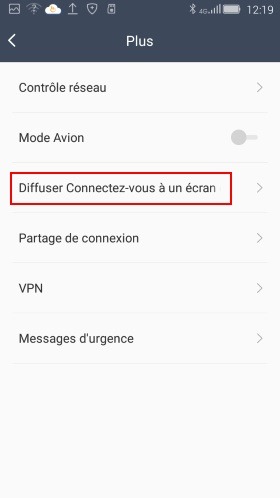
Assurez-vous que le protocole est bien activé
La recherche démarresi la configuration réseau est correct le téléviseur est détecté
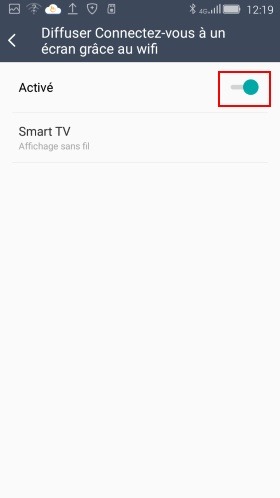
Cliquer surSmart TVpour démarrer la connexion
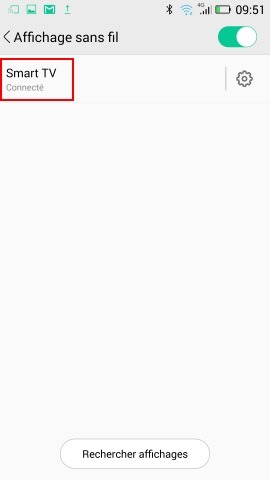
Voici les étapes d'affichage sur l'écran du téléviseur
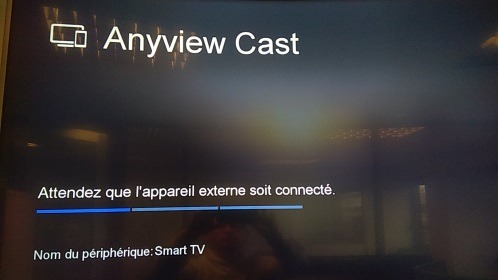
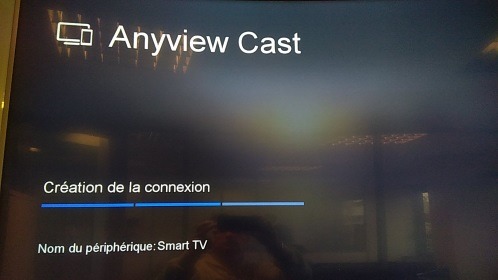
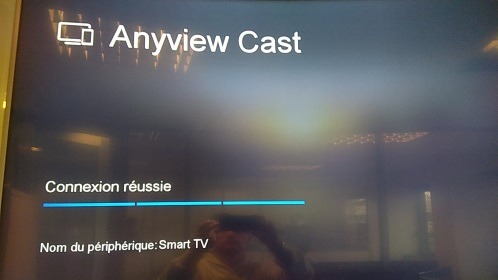
La connexion est effectuéel'écran de votre mobile apparait sur l'écran du téléviseur
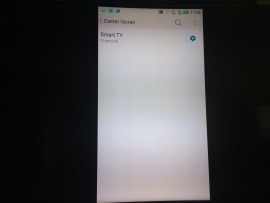
Valable pour les produits suivant:
F31Maintenir les touchesVolume -"etPOWERsimultanément pour faire une capture d'écran.
L'image sera enregistré dans le répertoireScreenshots.

Un message de notification vous informe lorsque la capture d'écran est terminée
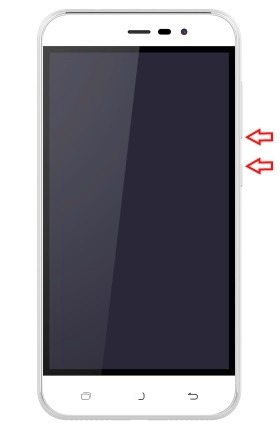
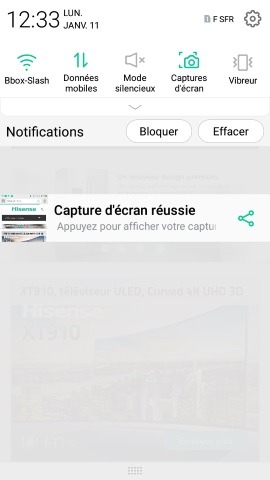
Valable pour les produits suivant:
F31Toute ouverture d'application en simultanée prend des ressources mémoire et processeur, il est essentiel de quitter les applications non utilisées pour libérer des ressources système. Pour cela, appuyer sur le bouton multi tâches  et sélectionner l'application que vous souhaitez quitter.
et sélectionner l'application que vous souhaitez quitter.
Sélectionnez l'icône de l'application et balayez votre doigt vers le haut pour quitter l'application.
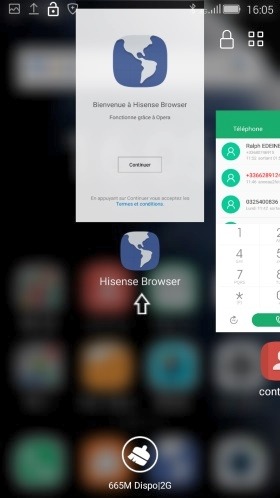
Si vous balayez vers le basvous rajouterez un verrou à l'application pour la maintenir en mémoire
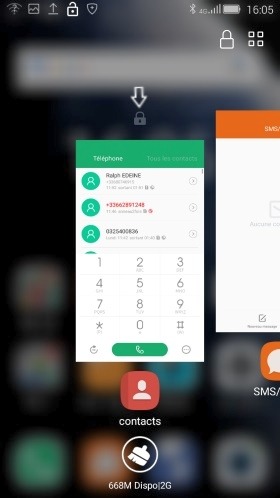
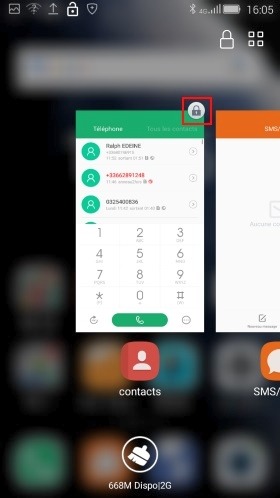
L'exécution de l'outilClean Masterlibérera de la mémoire toutes les applications en cours d'ouverture et non verrouillées.

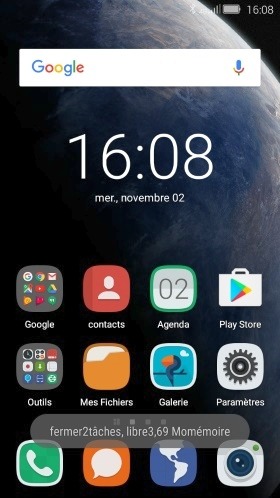
En cliquant au centre d'une des vignette de la liste vous basculez automatiquement dans l'application correspondante.
Valable pour les produits suivant:
F31Pour vérifier la version logiciel actuellement installée sur votre mobile, sélectionnerParamètres>A propos du téléphone
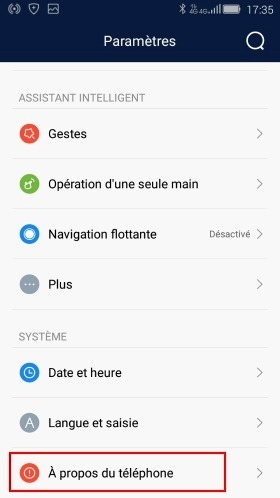
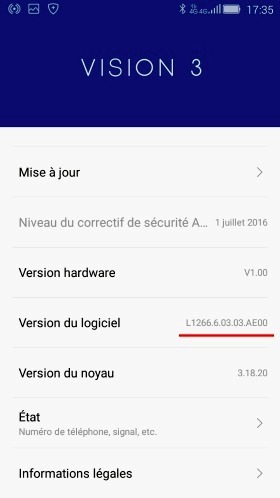
Vérification des mises à jour
SélectionnerMise à jour
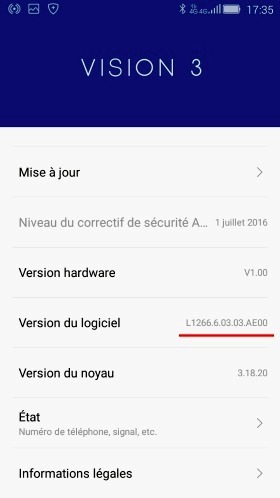
La version actuelle s’affiche
Il est possible de cliquer surParamètreset contrôler la fréquence de vérification des mises à jour.

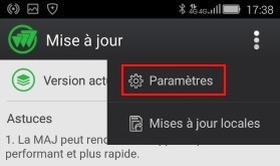
Privilégiez le téléchargement automatique des mises à jour par le réseau Wifi
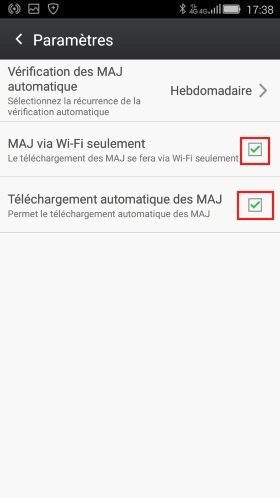
Cliquer surRechercher les mises à jour

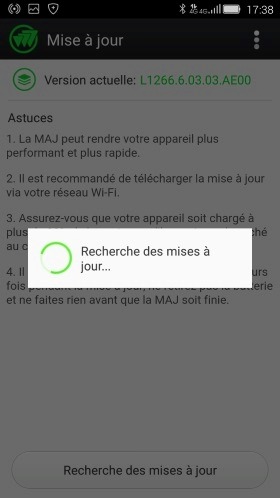

Valable pour les produits suivant:
F31Avant de pouvoir commencer à explorer votre nouveau téléphonevous aurez besoin de le configurer.
Insertion de la carte nano SIM
Ce produit est conçu avec une batterie et un couvercle arrière non amoviblevous devez d'abord retirer le plateau de la carte du téléphone avec l'outil fourni pour installer la carte SIM. Poussez ensuite la carte SIM dans la fente correspondante. Les contacts doivent être orientés vers le bas (logo opérateur vers le haut).
Enfinpoussez la ca
Valable pour les produits suivant:
F31Si vous avez un abonnement DATA avec une consommation limitée chez votre opérateur mobile, vous avez la possibilité de surveiller la consommation et limiter l'usage de la DATA.
Les applications tournant entâche de fond privilégieront un accès Wifi et cesseront de récupérer les mises à jour si aucun point d'accès wifi n'est détecté dans l'entourage.
Pour cela, allez dansParamètres >Paramètres Généraux > Plus >Controle réseau
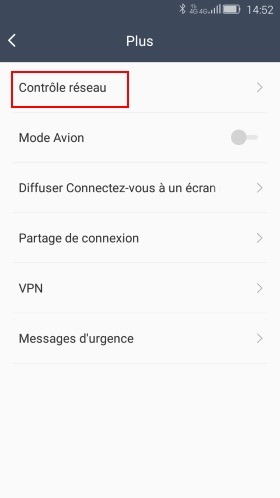
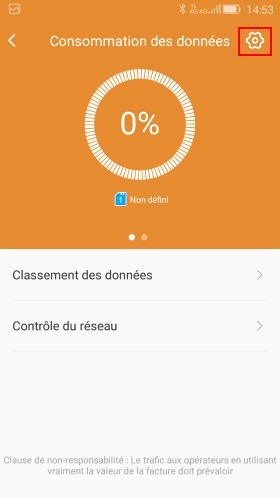
Vous pouvez consulter la consommation des données par le réseau Wifi ou le réseau mobile 3G/4G
Pour limiter la consommation par le réseau mobilesélectionnerPlan de transfert de données mensuelet fixer un seuil plafond
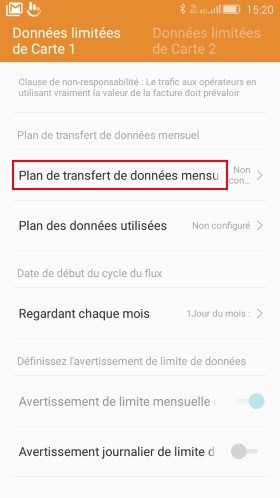
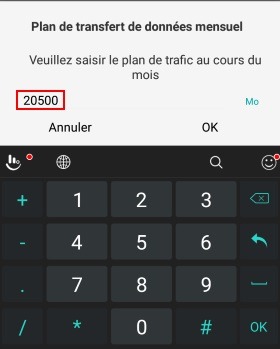
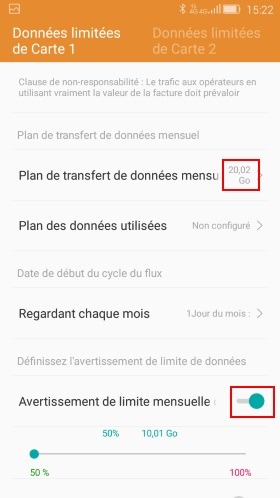

Sélectionner Classement des données pour voir les applications qui consomment le plus de DATA
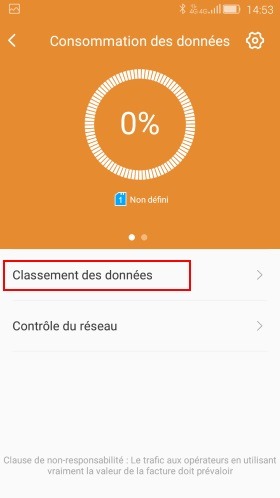
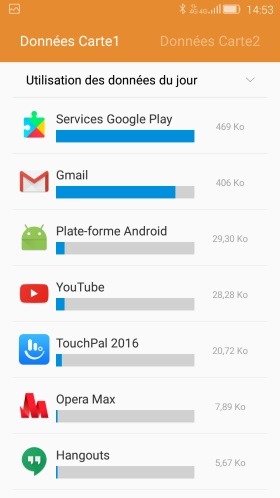
Il est possible de sélectionner le réseau que vous souhaitez utiliser avec l'application (Wifi ou Data) en sélectionnant Controle du réseau
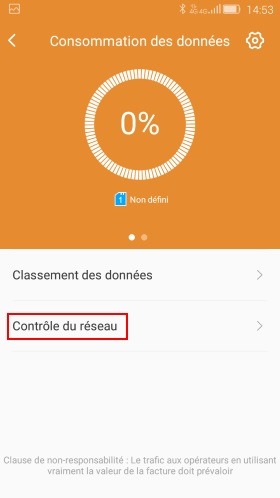
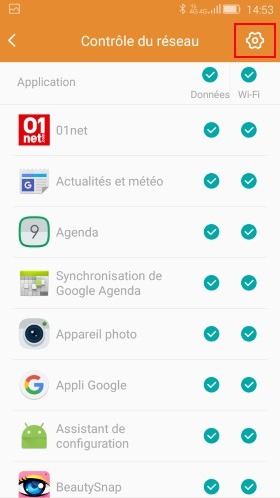
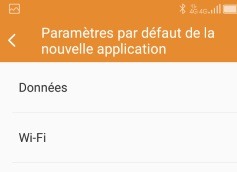
Valable pour les produits suivant:
F31Maintenir les barres d'état avec votre doigt et les faire glisser vers le bas pour ouvrir le panneau de notification.
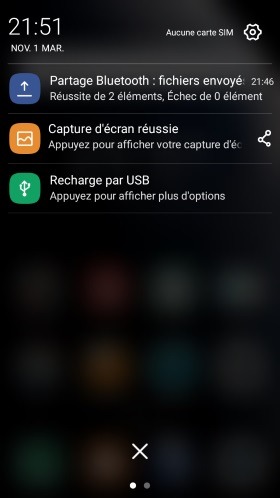
Cliquez surCommutateurspour ouvrir le panneau des raccourcis (commutateurs)
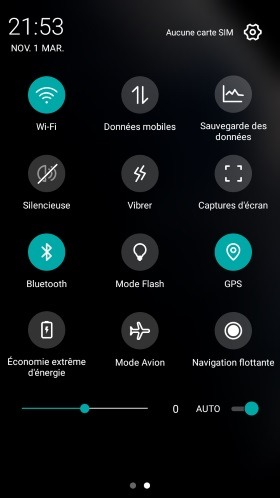
Vous pouvez également afficher le panneau des raccourcis (commutateurs) directement en utilisant les 2 doigts depuis l'écran d'accueil.
Dans le menu des raccourcisvous pouvez rapidement accéder aux fonctions principales du téléphone : BluetoothWi-FiMode avionGéolocalisationlampe torcheetc.
Valable pour les produits suivant:
F31Durant la première configuration de votre smartphone, il vous est demandé si vous souhaitez enregistrer une empreinte digitale
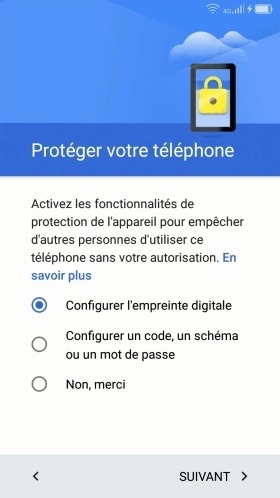
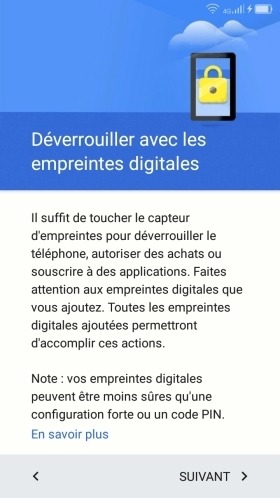
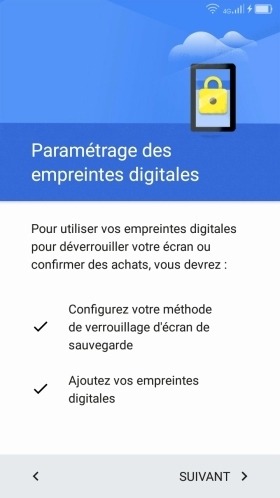
Pour protéger au mieux votre appareilvous pouvez également configurer un schéma de déverrouillage de votre appareil avant d'utiliser votre empreinte digitale
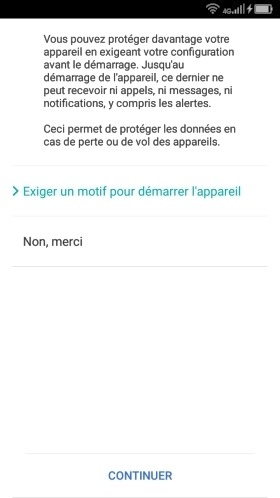
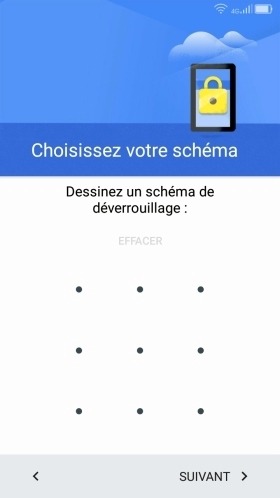
Une fois le schémas configurévous pouvez passer à l'enregistrement de votre empreinte digitale
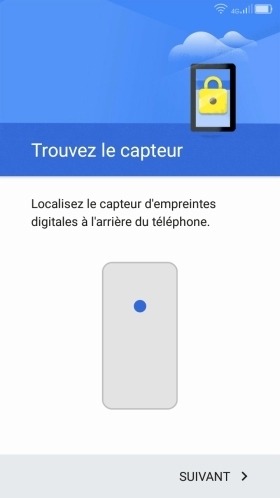
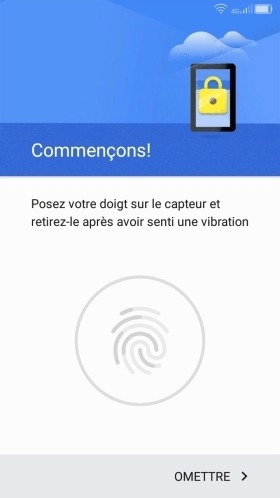
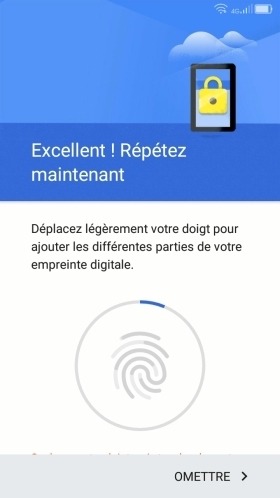
Répétez l'opération 12 fois consécutivement pour bien enregistrer chaque parcel de votre doigt.
Une fois l'enregistrement terminévous pouvez enregister une nouvelle empreinte digitale si vous le souhaitez.
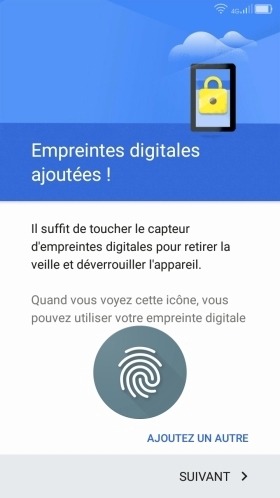
Valable pour les produits suivant:
F31Faire une pression longue sur un espace libre du fond d'écran pour faire apparaitre le menu de personnalisation
Vous avez accès aux réglages suivants :
- Préférences de Lancement
- Cachez les applications sur l'écran d'Accueil
- Modification de la page d'accueil (Widgets / Fond d'écran / Effets de transition)
- Ajouter un écran d'accueil
- Paramètres système
- Gérer les applications
Vous pouvez choisir de définir les FONDS D’ECRAN/WIDGETS/PARAMÈTRES"
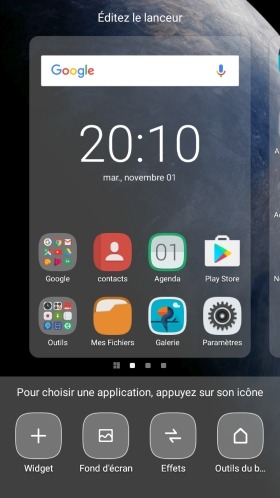
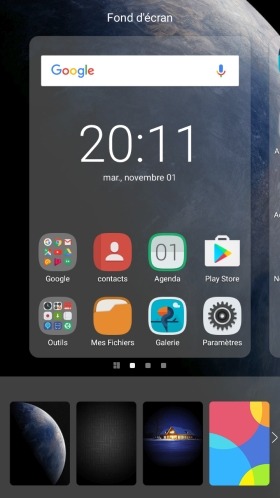
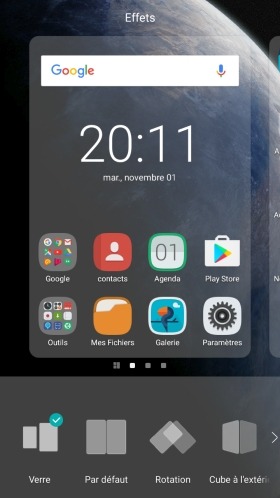
Les Widgets ont pour fonction de vous afficher rapidement une information à l'écran sous forme de raccourci de programme.
Vous pouvez par exemple visualiser vos derniers emails reçus depuis le bureau sans avoir à exécuter le programme de messagerie.
Lorsque vous cliquez sur cette informationle programme se lance alors et vous êtes automatiquement redirigée vers la boite de réception.
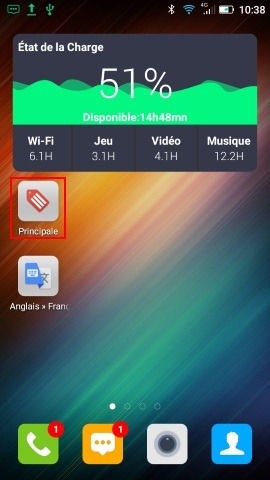
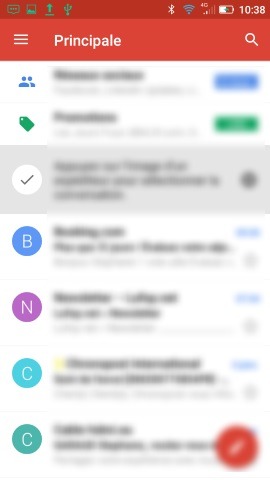
Valable pour les produits suivant:
F31
|
|
Fonction des Touches
- Touche d'alimentation:Appuyez dessus pour activer ou fermer l'écranappuyez et maintenez pour afficher le menu contextuelafin de sélectionner le mode Power off (Éteindre)/Reboot (Redémarrer)/Airplane (Avion). Appuyez sur la touche d'alimentation pendant plus de 10 s pour redémarrer. Appuyez sur la touche d'alimentation et la touche de réduction du volume pour effectuer une capture d'écran.
- Touche d'accueil:À partir de toute application ou depuis l'écranappuyez pour retourner à l'écran d'accueil.
- Touche récente:Touchez pour ouvrir une liste d'images miniatures des applications avec lesquelles vous avez récemment travaillées.
- Touche Retour:Touchez pour revenir à l'écran précédentou pour fermer une boîte de dialogueun menu d'optionsle panneau de notificationetc.
- Touche de volume:En mode d'appelrèglez le volume de l'écouteur ou du casque; En mode Musique /Vidéo /Lecture en Continuajuste le volume des médias; En mode généralajuste le volume de la sonnerie; Coupe la sonnerie d'un appel entrant.
REMARQUE: Capteur de proximité
Lors de la réception et du lancement des appelsle capteur de proximité désactive automatiquement le rétro-éclairage lorsque le téléphone est près de votre oreille. Cela prolonge la durée de vie de la batterie et vous évite d'activer involontairement l'écran tactile pendant les appels.
Valable pour les produits suivant:
F31En cas de problème logiciel ou de revente de votre appareil mobile à un tiers, il est recommandé d'effacer la mémoire du téléphone et remettre la configuration à l'état usine.
ATTENTION:
Nous vous rappelons qu'il est essentiel de s'assurer que vos sauvegardes soient faites car cette manipulation, irréversible, effacera l'intégralité du contenu de la mémoire de votre téléphone (photos, vidéos, sms, contacts enregistrés dans la mémoire du téléphone, etc ...)
Paramètres > Réglages avancés > Restaurer valeurs d'usine
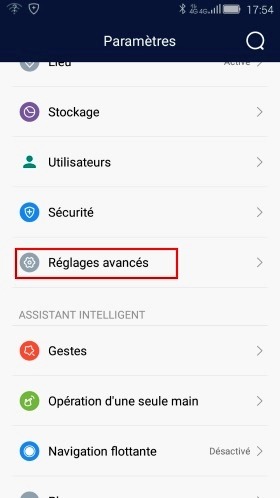
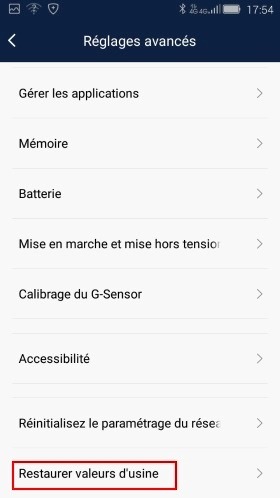
Réinitialiser le téléphone
Cliquer sur Restaurer valeur d'usine puis surTout effacer
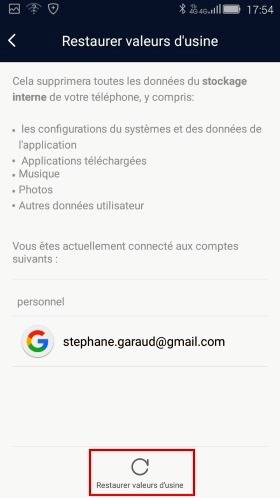
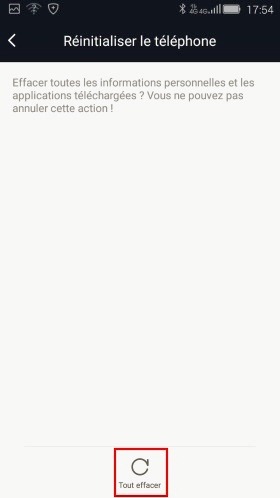
Le téléphone redémarre en configuration usine (1er déballage)
Valable pour les produits suivant:
F31Il est possible d'automatiser certaines tâches pour gagner du temps avec son smartphone.
Pour cela il faut activer la fonction Démarrage Rapide
Paramètres > Paramètres Généraux > Démarrage Rapide
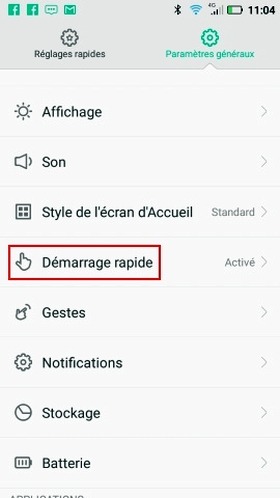
Vérifier que la fonction est activée et cliquer surCréer

Dessiner un schémas et associer une fonction.
Ici nous allons dessiner la lettre "C" et exécuter le navigateur Chrome
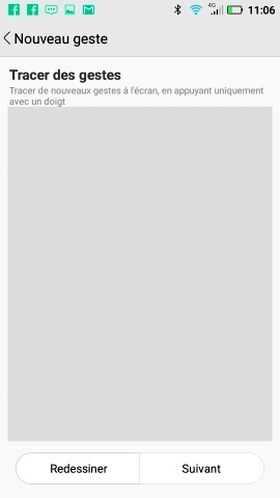
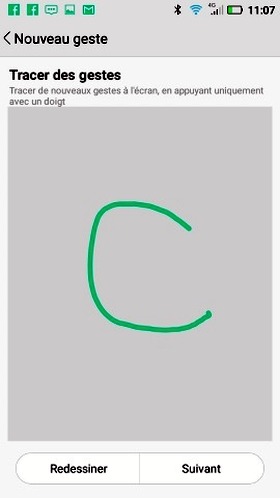
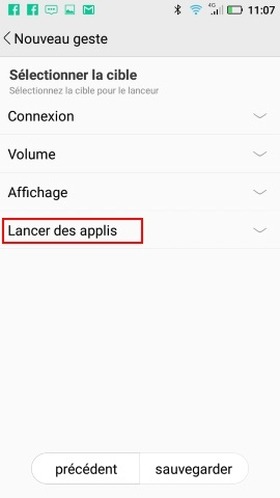
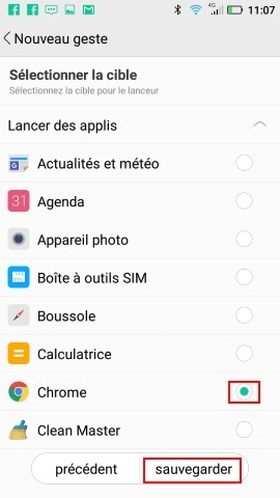
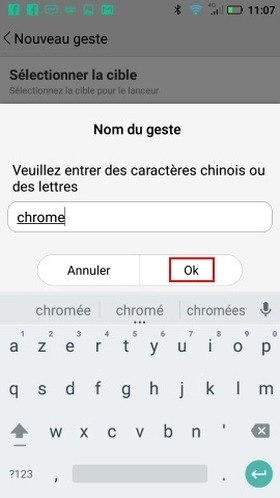
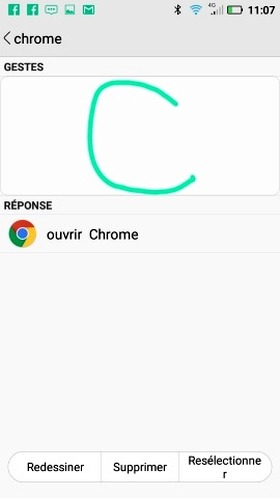
Exécution du geste rapide
Sur l'écran d'accueilglisser votre doigt vers le haut pour afficher le lanceurDémarrage Rapide
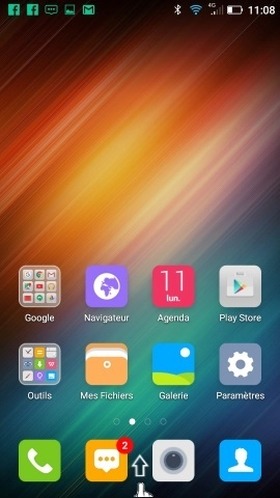
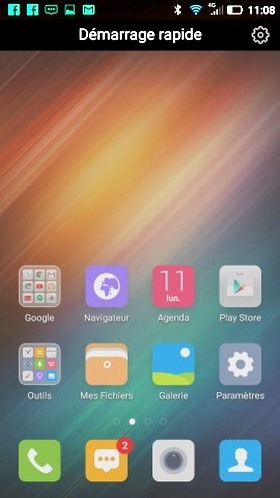
Dessiner la lettre "C"le navigateur Chrome s'exécute automatiquement
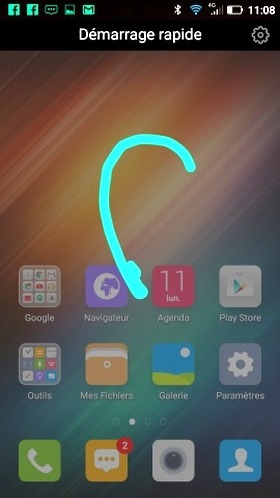
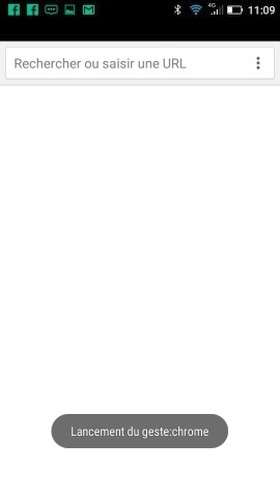
Valable pour les produits suivant:
F31Assurez-vous tout d'abord que le protocole Bluetooth est bien activé sur votre téléphone en cliquant sur l'icone du raccourci sur le bureau
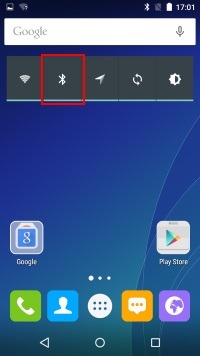
Aller dansParamètres > Bluetoothla recherche de périphériques démarre automatiquement
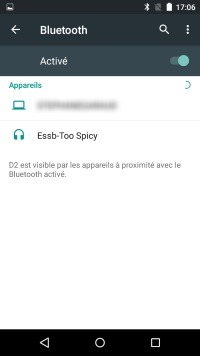
Sélectionnerdans la listele périphérique sur lequel vous souhaitez vous connecter
Attention: Si vous ne trouvez aucun équipement à proximitéassurez-vous que le périphérique soit en mode recherche (Autoriser les périphériques bluetooth à détecter ce PC)
Un code d'authentification vous est attribuévérifiez que ce code est identique sur les deux appareilset appuyez surConnecter
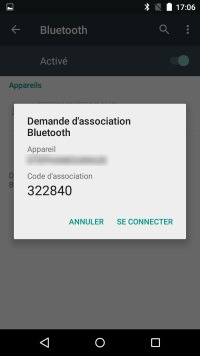
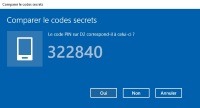
Lorsque l'association est terminéele périphérique associé s'affiche dans la liste
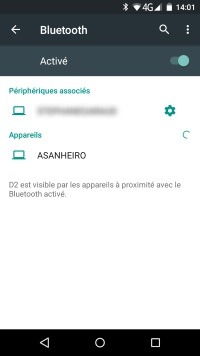
Envoyer un fichier
Ouvrez la photo que vous souhaitez envoyer depuis la Galerie
Cliquez surPartageret sélectionner l'icone Bluetooth
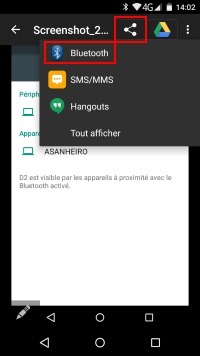
Sur l'ordinateurvérifiez que vous avez bien sélectionné l'optionBluetooth > Recevoir un fichier
Le transfert du fichier démarre sur l'ordinateur
Un message de confirmation d'envoi apparait sur le téléphone
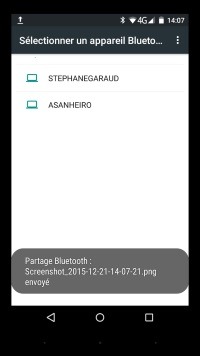
Sur l'ordinateursélectionner l'emplacement final pour enregistrer le fichier reçu.
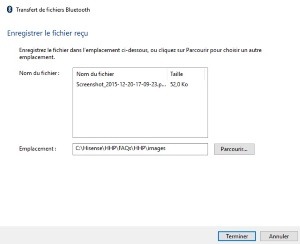
Activer le panneau des raccourcis en glissant deux doigts de Haut en Bas
Sélectionner l’icône Réseau de votre opérateur
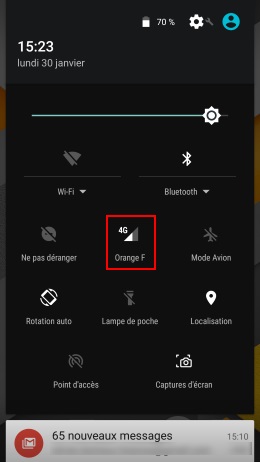
Cliquer sur l’interrupteurDonnées Mobilepour activer ou désactiver cette fonction
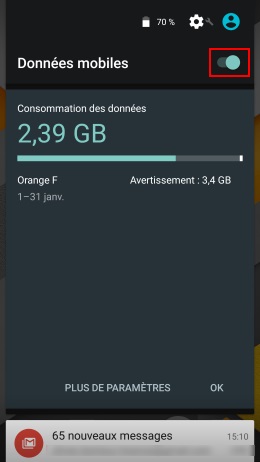
Ouvrir une page depuis votre navigateur afin de vérifier que la connection à internetfonctionnecorrectement
Appuyer sur l'icône de contact
Vous arrivez directement dans l'interfaceTéléphoneavec l'historique des appels déjà effectuées
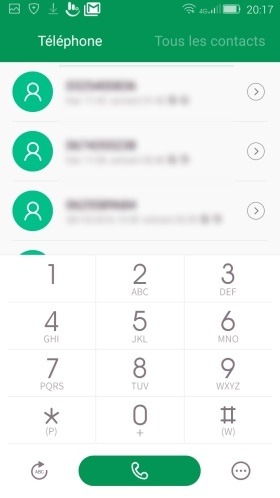
Vous pouvez appuyer sur tous les contacts pour accéder à la liste de vos contacts.
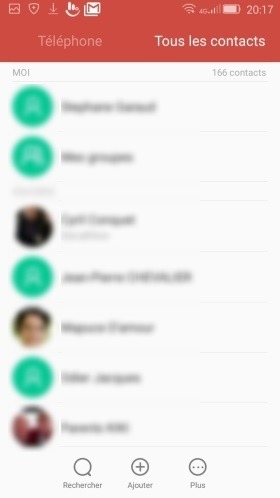
Cliquer sur "Créer un contact"vous pouvez ajouter un nouveau contact sur le téléphone ou sur la carte SIM.
Cliquer dans la barre de recherche des contacts en bas de l'écranpuis saisir le nom de la personne que vous souhaitez contacter.
Une fois la personne localisée dans la liste cliquer sur la fiche puis sélectionner le numéro de téléphone pour lancer la numérotation.
Si vous disposez de 2 abonnementssélectionner la carte SIM avec laquelle vous souhaitez lancer la numérotation
Allumer le téléphone:Appuyer sur la touche d'alimentation située sur le haut du téléphone et attendre quelques secondes jusqu'à ce que l'écran s'allume.
Remarque: Si la batterie est videassurez-vous de la charger pendant au moins 30 minutes.
Éteindre le téléphone:Appuyer et maintenir la touche d'alimentation enfoncé jusqu'à apparition des optionssélectionnerEteindre.
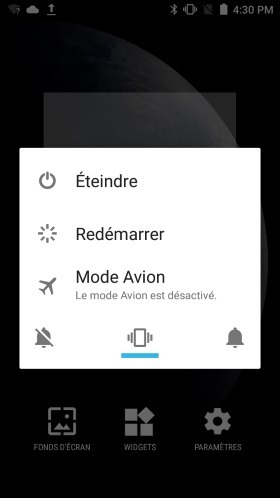
Charge de la batterie
1.Insérez la grande extrémité du câble USB dans le chargeur de téléphone portable et insérer la petite extrémité dans la fente USB téléphone mobiletout en prêtant attention à la direction.
2.Insérez le chargeur dans une prise de 100 ~ 240V 50 / 60Hz pour commencer à charger.
3.Une fois la charge terminéeretirez le câble USB de votre téléphone mobilepuis débrancher le chargeur de la prise de courant.
Temps de charge
1. Veuillez recharger complètement la batterie avant la première utilisation du téléphone et débrancher le chargeur immédiatement une fois la charge terminée.
Compter 3H35 pour une charge complète.
2. Le téléphone peut ne pas démarrer immédiatement si sa batterie est faible. Après une période de chargele téléphone va démarrer normalement.
3. Le temps de charge dépend de l'état actuel de la capacité de la batterie ;
Un indicateur en pourcentage vous informe de la progression de la charge
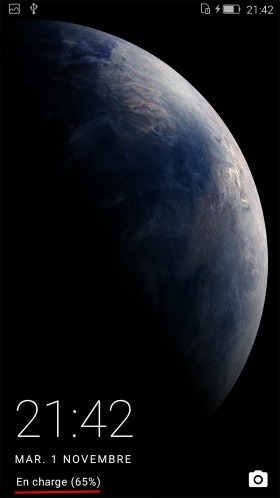
4. L’utilisation du téléphone mobile pendant la période de recharge va étendre sa durée de charge.
Remarque:
1. Si l'alimentation secteur est d'une tension inférieureun temps de chargement plus long peut être nécessaire ;
2. Veuillez enlever le chargeur de la prise d'alimentation secteur lorsque votre téléphone n'est pas en charge.
3. Veuillez utiliser le chargeur fourni avec le produit et de prêter attention aux instructions de sécurité pendant le fonctionnement.
La première fois que vous allumez le téléphone, vous verrez un écran deBienvenue.
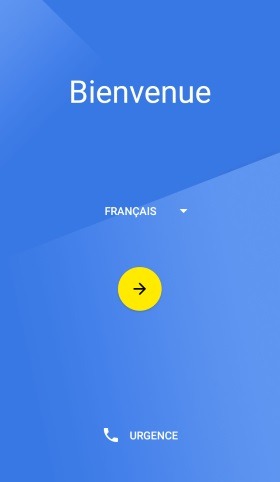
. Pour choisir une autre languetouchez le menu.
. Suivre les instructions pour configurer votre téléphone
. Une connexion Wifi peut être nécessaire pour finaliser la configuration.
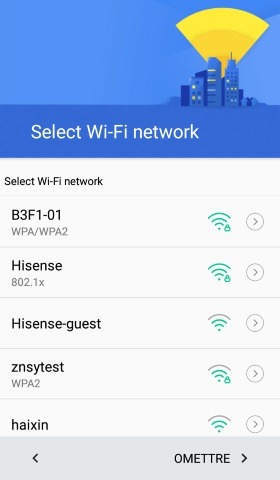
La configuration d'un compte Google est essentielle pour utiliser toutes les fonctionnalités et les services de votre téléphone Androidcomme l'accès à Google Play™la synchronisation des contacts ou de votre calendrier. Si vous ne disposez pas de compte Gmail ou d'aucun autre compte Googlenous vous invitons à en créer un.
Message | Les causes possibles | Possibles mesures correctives |
Erreur de carte SIM | Il n'y a pas de carte SIM dans le téléphone ou elle est mal insérée. | Assurez-vous que la carte SIM est correctement insérée. |
Aucune connexion réseau / Réseau interrompu | Le signal est faible ou vous vous trouvez en dehors du réseau de l'opérateur. | Déplacez-vous vers une fenêtre ou dans une zone ouverte. Consultez la carte de couverture de l'opérateur de réseau. |
Opérateur a appliqué de nouveaux services. | Vérifiez si la carte SIM est trop vielle. Si oui changez votre carte SIM à la succursale la plus proche de votre fournisseur de réseau. Contactez votre fournisseur de services. |
Accédez aux application en appuyant sur l'icone suivante![]()
Faites une pression longue sur l'icone de l'application désirée et glissez sur l'optionDésinstaller
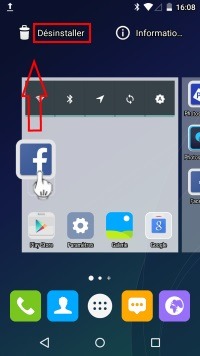
Validez la désinstallation
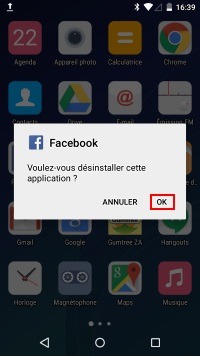
Un message de confirmation apparait à l'écran lorsque la désinstallation est terminée
Votre mobile disposant d'une connexion sans fil Wifi a la faculté de diffuser du contenu (images/videos) directement sur l'écran de votre téléviseur
Condition:
Votre téléviseur doit disposer du protocole Wifi et doit être connecté sur le même point d'accès Wifi (avoir une adresse IP dans le meme sous-réseau)
Sur le Téléviseur:
1. S'assurer que le protocole AnyView Stream est bien activé dans le Menu Réseau
2. Changer la source du téléviseur en sélectionAnyView Castdans les périphériques d'entrées source
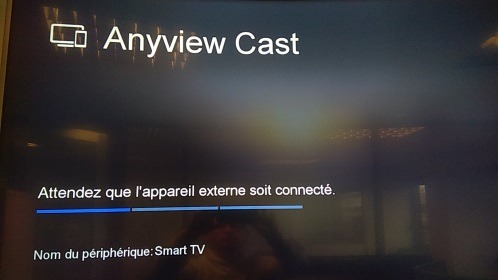
Sur le Mobile:
1. Activer la fonctionAnyview Cast
Paramètres > Réglages de base > Plus ... > Réglages Avancées > Diffusezconnectez-vous à un écran grâce au wifi
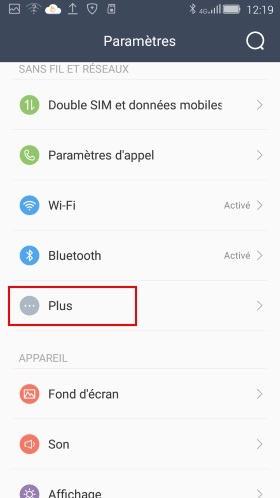
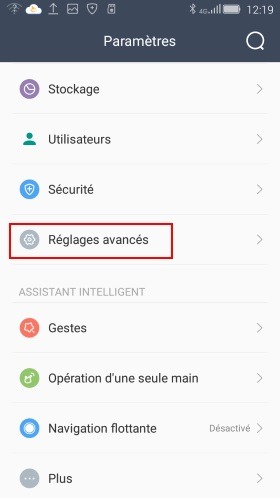
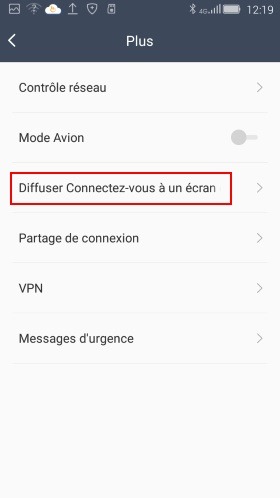
Assurez-vous que le protocole est bien activé
La recherche démarresi la configuration réseau est correct le téléviseur est détecté
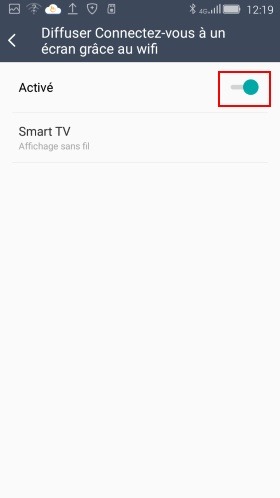
Cliquer surSmart TVpour démarrer la connexion
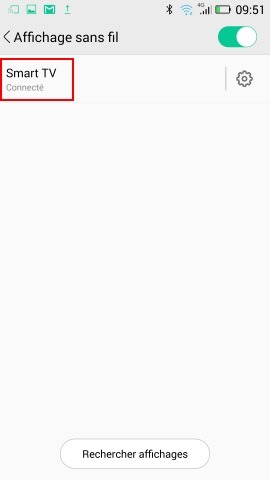
Voici les étapes d'affichage sur l'écran du téléviseur
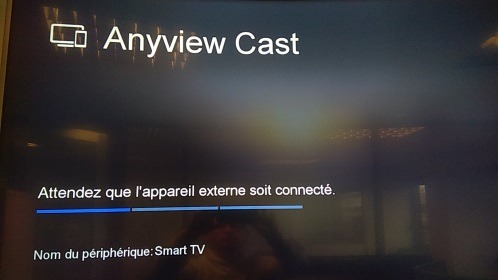
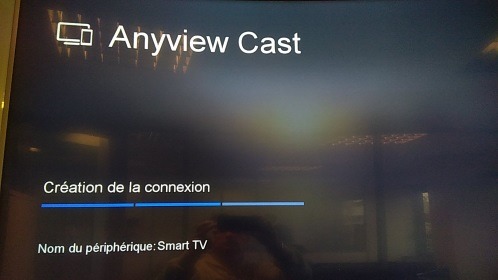
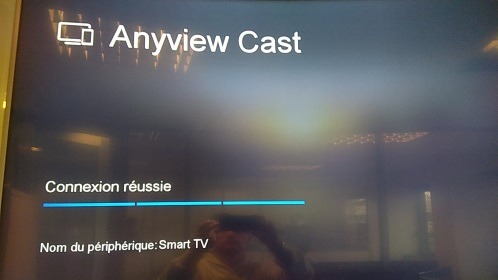
La connexion est effectuéel'écran de votre mobile apparait sur l'écran du téléviseur
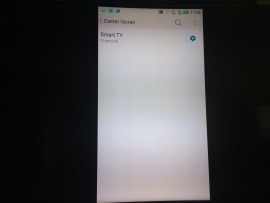
Avec le smartphone D2, il est possible d'enregistrer une conversation téléphonique.
Pour cela :
- Effectuer un appel téléphonique
- Appuyer surOption / Démarrer l'enregistrement
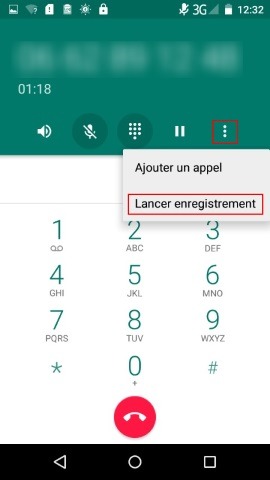
- Lorsque vous souhaitez arrêter l'enregistrementappuyer surOption / Arrêter l'enregistrement
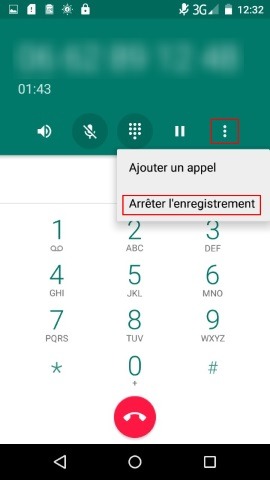
- Le fichier est enregistré dans la mémoire de stockage du téléphone dans le répertoirePhoneRecord
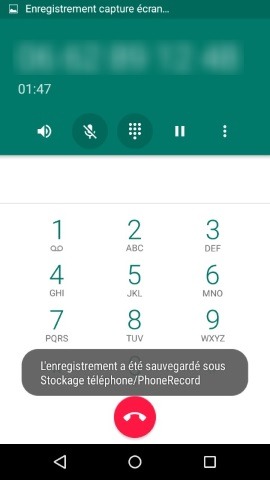
- En raccordant votre smartphone à votre ordinateurvous pouvez retrouver les fichiers enregistrés au format .3gpp

Appuyer sur l'icône de message
Cliquer surNouveau messagepour créer un message.
Saisir le numéro de téléphone ou le nom du destinataire pour faire une recherche dans les contacts.
Cliquer surEntrer Messagepour modifier un message.
Si vous disposez de deux abonnementssélectionner la carte SIM (1 ou 2) avec laquelle vous souhaitez envoyer le message.
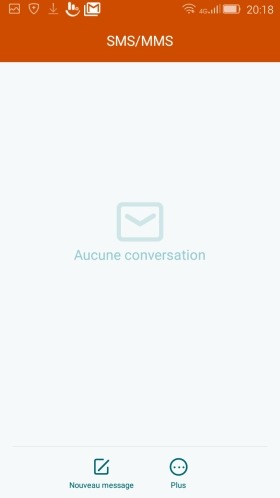
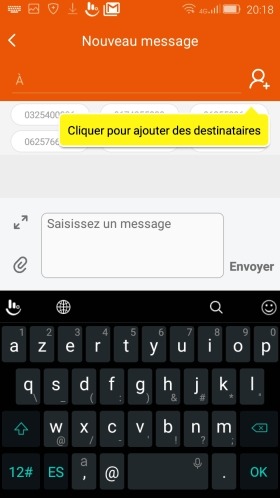
Toute ouverture d'application en simultanée prend des ressources mémoire et processeur, il est essentiel de quitter les applications non utilisées pour libérer des ressources système.
Pour cela, appuyez sur le bouton![]() et sélectionnez l'application que vous souhaitez quitter.
et sélectionnez l'application que vous souhaitez quitter.
Balayez votre doigt vers la droite ou vers la gauche pour quitter l'application.
Vous pouvez également cliquer sur "x" en haut à droite de la fenêtre
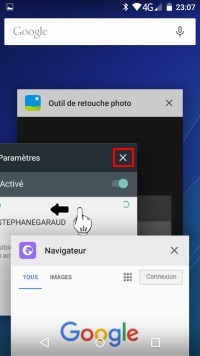
En cliquant au centre de la vignette vous basculez automatiquement dans l'application correspondante.
Pour vérifier la version logiciel actuellement installée sur votre mobilesélectionnez
Paramètres>A propos du téléphone>Version d’Android
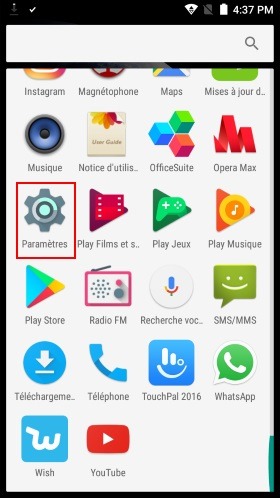
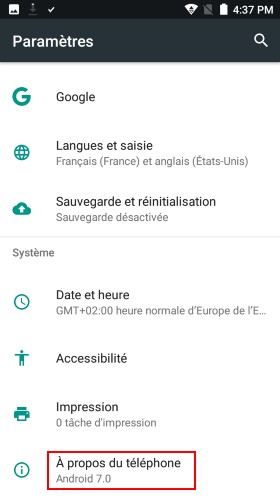
Vérification des mises à jour
SélectionnezMises à jour du système
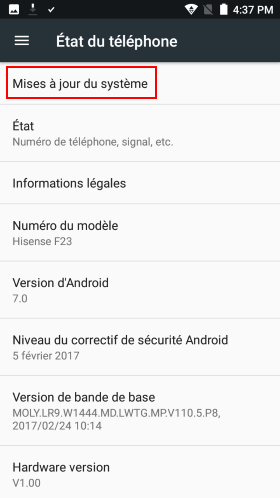
La version actuelle s’affiche
La nouvelle version disponible sur le serveur s'affiche également
Cliquez sur «Mettre à jour»
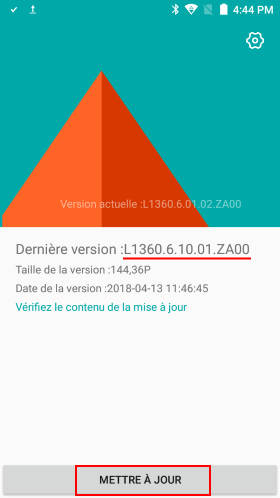
Le téléchargement du fichier démarre automatiquement
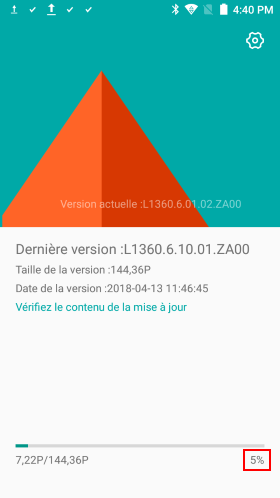
A la fin du téléchargementle téléphone redémarre automatiquement et installe la mise à jour
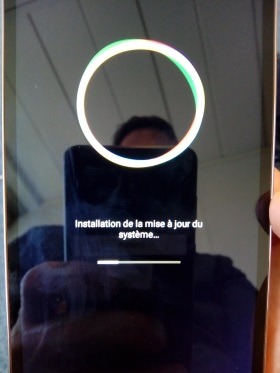
A la fin de l'installationle téléphone redémarre une nouvelle fois.
Vous pouvez vérifier la bonne installation de la nouvelle version dans le menuParamètres>A propos du téléphone>Version d’Android
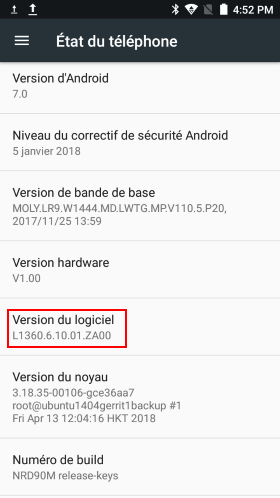
Cliquez surParamètres/Impression
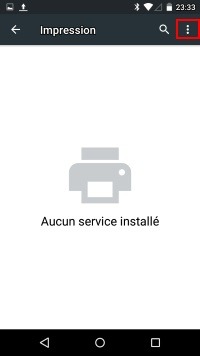
SélectionnezOptions / Ajouter un service
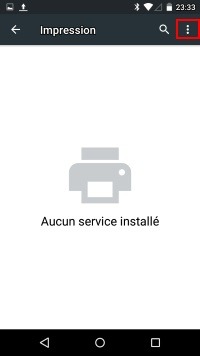
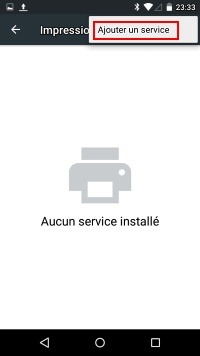
Vous êtes redirigé vers l’Android Market pour télécharger l’application.
ChoisirGoogle Cloud Print puisInstaller
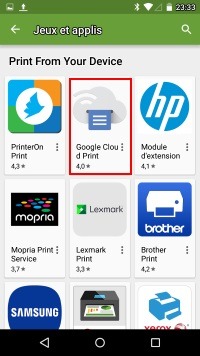
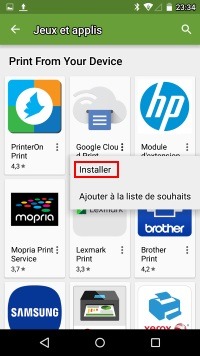
Acceptez les termes et conditionsl’application s’installe
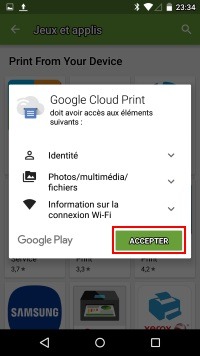
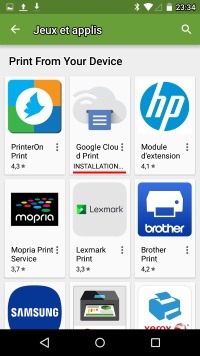
Une fois l’installation terminéele service apparait dans la liste
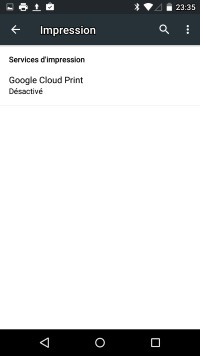
Cliquez surActiverpour démarrer le service et sélectionner l’imprimante détectée si elle a déjà été préalablement installée depuis l'interface du compte Google.
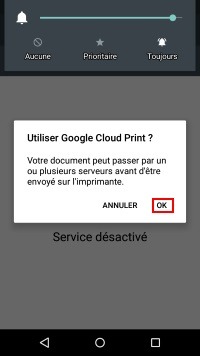
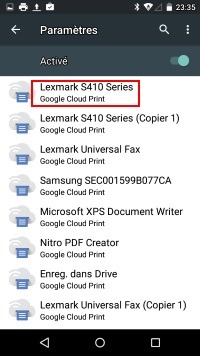
Le service est maintenant opérationnel
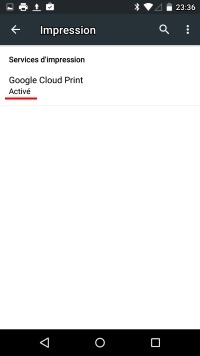
Avant de pouvoir commencer à explorer votre nouveau téléphonevous devez le configurer.
Insertion de la carte Micro SIM
1. Appuyez sur le bouton d'alimentation et maintenez-le enfoncé.
Sélectionnez Eteindre pour éteindre votre téléphone.
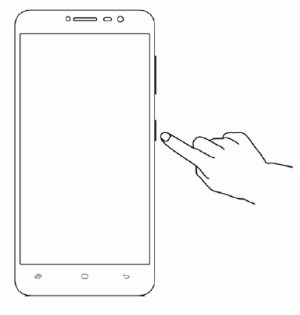
2. Pour retirer le couvercle arrièretenez le téléphone fermement dans une main et soulevez le couvercle arrière avec l'autre main.
3. Insérez la carte Micro-SIM et la carte Micro-SD.
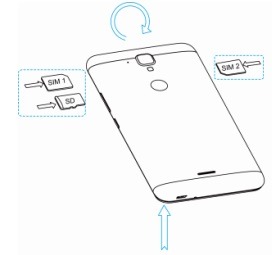
4.Mettez en place le couvercle arrière de votre téléphone.
Attention:
• SeuleslescartesMicro-SIMfonctionnentavec l'appareil.Ne pasessayer d'insérer un autre type de carte SIMsinon cela peut causer desdommages au téléphone.
• Veuillezne pas retirer la carteMicro-SIM/SD alors que la carte est en cours d'utilisationsinonil peut seproduire une perte ou des dommages de données. Hisense ne sera pas tenue responsable de toute pertey compris la pertede donnéescausée par l'utilisation abusive d’une carteMicro-SIM/SD.
. Veuillez éteindre votre téléphone avantde remplacer ou de retirer sa carte Micro-SIM/SD.
• La carte Micro-SD ne sont pas inclusevous devez l'acheter séparément.
Depuis l'écran de veille, appuyer sur l'icone du téléphone pour entrer dans l'interface de numérotation.
pour entrer dans l'interface de numérotation.
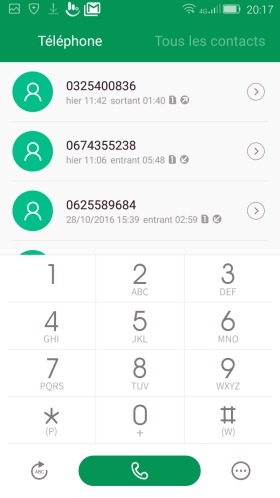
Vous pouvez directement saisir votre numéro de téléphone ou bien sélectionner directement la personne dans la liste des contacts.

S'il y a un appel entrantvous etes prévenu par un message de notification sur le bandeau du haut.
Il vous suffit de cliquer surRépondre
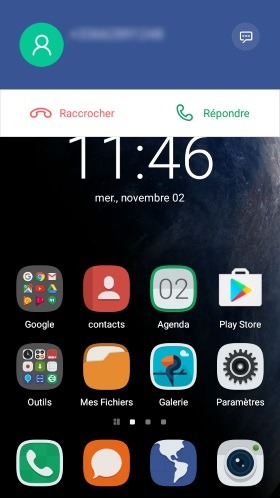
Faites glisser votre doigt vers le basà partir du bord supérieur de l'écranpour ouvrir le centre de notification.
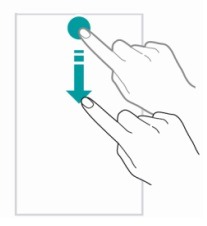
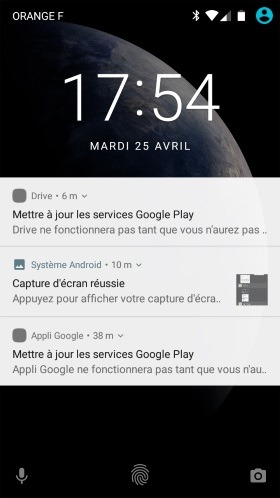
Balayez à nouveaude la même façonà partir du bord supérieur de l'écran pour accéder à l'onglet Raccourcis.
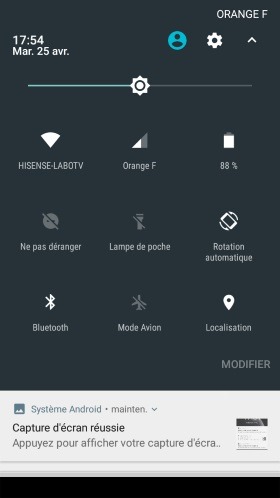
Vous pouvez également afficher le panneau des raccourcis (commutateurs) directement en utilisant les 2 doigts depuis l'écran d'accueil.
Dans le menu des raccourcisvous pouvez rapidement accéder aux fonctions principales du téléphone : BluetoothWi-FiMode avionGéolocalisationlampe torcheetc.
Si vous êtes à la campagne et sans accès wifi sur votre ordinateur, vous pouvez accéder à internet en partageant votre accès internet depuis votre mobile
Pour cela il vous suffit de créer un Hotspot Wifi
Allez dansParamètres > Plus > Partage de connexion
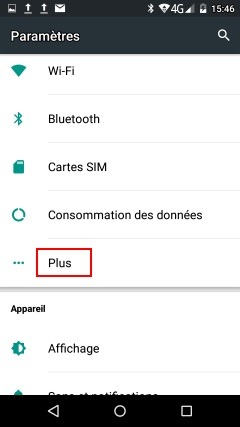
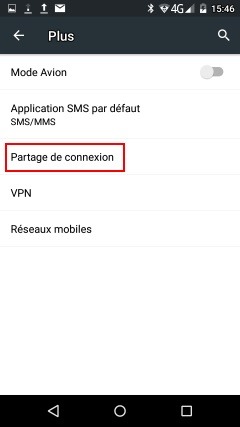
SélectionnezHotspot Wifi>Activer> puisConfigurer le point d’acces
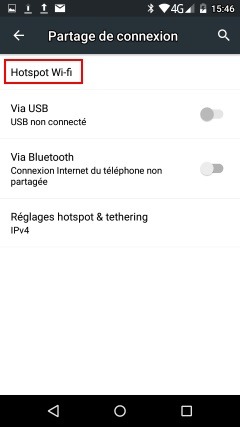
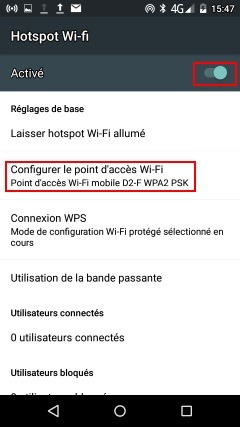
Définissez un nom au point d’accès et paramétrez un mot de passe (8 caractères minimum)
Limitez la connexion en définissant un nombre d’utilisateurs autorisés à se connecter au point d’accès
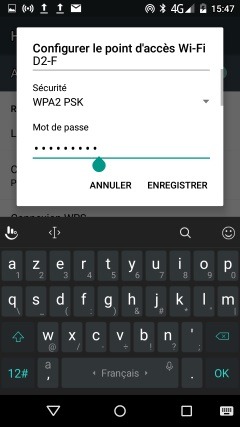
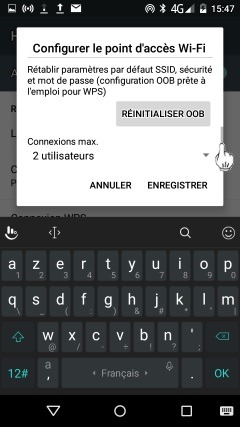
Depuis votre ordinateur
Recherchez le point d’accès et appuyez surConnecter
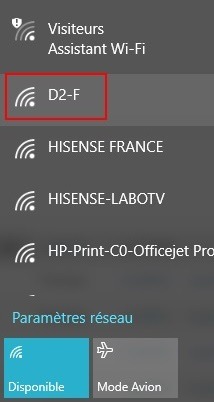
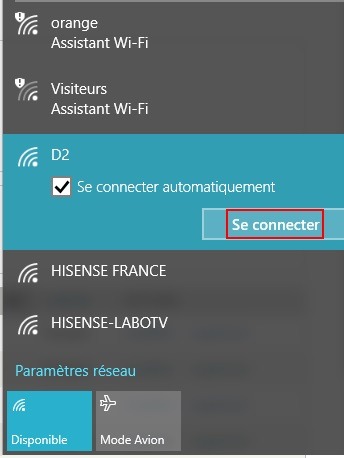
Saisissez le mot de passe et appuyez surSuivant
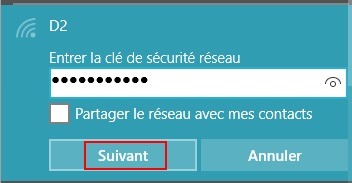
Si vous n’avez pas fait d’erreur de saisiela connexion s’effectue automatiquement
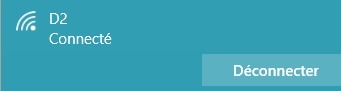
Vous pouvez alors accéder à internet
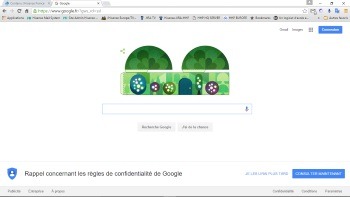
Écran d'accueil
L'écran d'accueil est le point de départ pour de nombreuses applications et fonctions.
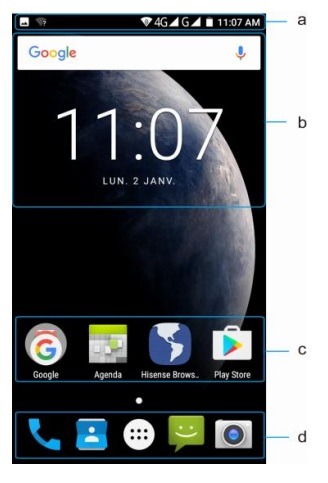
A. Barre de statut
Elle affiche les icônes d'état et des notifications.
B. Widget
Les widgets sont de petites applications qui lancent des fonctions d'application spécifiques pour fournir des informations et un accès pratique à votre écran d'accueil.
C. Icônes d'application
Tapez sur une icônetelle qu'une application ou un dossierpour l'ouvrir et l'utiliser.
D. Hot dock
Il fournit un accès rapide aux applications en hot-dock.
Écran étendu
Le système d'exploitation fournit plusieurs toiles d'écran pour offrir plus d'espace afin d'ajouter des icônesdes widgets et plus encore.
Faites glisser votre doigt vers la gauche ou vers la droite sur l'écran d'accueil.
Panneau des notifications
Les notifications vous signalent l'arrivée de nouveaux messagesd'événements de calendrier et d'alarmesainsi que d'événements en courstels que lorsque vous êtes en communication :
Quand une notification arriveson icône apparaît en haut de l'écran. Les icônes pour les notifications en attente apparaissent sur la gaucheet les icônes du système comme le signal Wi-Fi ou la puissance de la batterie sont sur la droite.
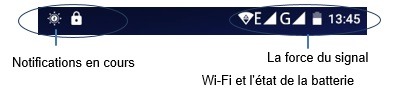
Autonomie des batteries
Les autonomies communiquées par les constructeurs ne tiennent pas toujours compte de l'utilisation au quotidien des nouveaux services ou des dernières technologies.
Les éléments suivants sont consommateurs d'énergie, ce qui peut limiter l’autonomie de votre produit en communication :
- l'activation du rétro éclairage ;
- la désactivation de l'écran de veille ;
- la couverture réseau dans une zone qui n'est pas correctement desservie par les émetteurs ;
- les jeux ou les téléchargements ;
- les connexions WAP et 3G ;
- les déplacements en voiture ou en train.
Charge et décharge de la batterie
Pour conserver la performance maximale de la batterie, il faut respecter son cycle de charge/décharge et les recommandations indiquées par le constructeur dans le manuel utilisateur.
Au retour de réparation d'un produit, veillez bien à effectuer une charge complète de la batterie.
Protégez votre mobile de l'oxydation
Votre mobile craint :
- l'eau sous toutes ses formes (évitez-lui la pluie, les éclaboussures, l'immersion, la condensation, la neige, la plage, la cuisine, la salle de bain, la transpiration ...)
- les nettoyages trop humides (évitez-lui les chiffons humides, les produits chimiques, les produits d'entretien -.)
- les températures extrêmes (évitez-lui les températures très froides ou très élevées ...)
- les nuits à la belle étoile (évitez-lui les longues nuits sur la table du jardin, la rosée, l'humidité ambiante ...)
- les différences de température (évitez-lui les brusques changements de température : chaud / froid / soleil / climatisation ...)
L'oxydation d'un mobile, c’est la présence de moisissure, rouille, vert de gris sur les parties métalliques du mobile qui peut occasionner une panne,
Une oxydation importante peut entraîner l'irréparabilité du mobile.
Fonctionnement d'un mobile 3G/4G
Un mobile 3G/4G passe automatiquement du mode 2G au mode 3G puis au mode 4G en fonction de la zone de couverture dans laquelle il se trouve.
Lorsque vous êtes en zone de couverture 3G ou 4G (le logo est affiché sur l'écran), toutes vos communications, textos, téléchargements et navigations sur Internet passent alors par le réseau 3G/4G.
Lorsque vous êtes en zone non couverte par la 3G ou la 4G, vous n'avez plus accès à la Visio, aux chaînes TV, aux programmes vidéos.
Vous pouvez cependant téléphoner, envoyer des textos, télécharger des sonneries, accéder à Vodafone live !
Conformité des chargeurs 3G/4G
Les chargeurs des mobiles 3G/4G ont des caractéristiques différentes de celle des mobiles 2G.
N’utilisez pas le chargeur d'un mobile 2G pour recharger un mobile 3G/4G même si la connectique le permet !
Le non respect de cette consigne peut entraîner une utilisation non optimale du mobile :
- pas de possibilité de charger et d'utiliser simultanément le mobile ;
- rechargement incomplet de la batterie ;
- réduction importante de l’autonomie du mobile.
Il est possible d'accéder au réseau de votre entreprise depuis votre téléphone mobile si vous disposez déjà d'un compte VPN (Virtual Private Network) Pour cela, nous vous invitons à vous rapprocher de votre administrateur réseau pour obtenir cette information.
Paramétrage de la connexion VPN
Paramètres > Paramètres Généraux > Plus > VPN
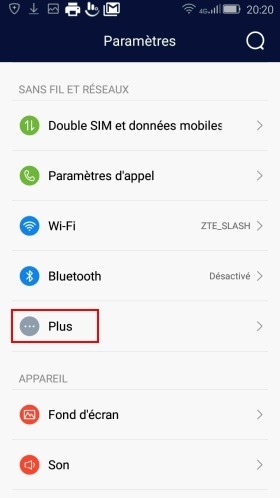
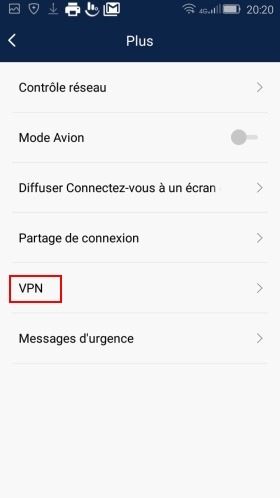
cliquez surAjouter profil VPNpour ajouter une nouvelle connexion
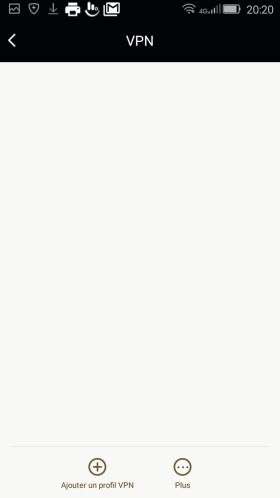
Donner un nom à votre connexion VPN
Sélectionnez le type de protocole utilisé
Nous vous invitons à vous rapprocher de votre administrateur réseau pour obtenir cette information.
Nous prendrons ici le protocole PPTP (Point To Point Tunneling Protocol)
Précisez l'adresse IP Publique du serveur PVN (voir avec votre administrateur réseau)
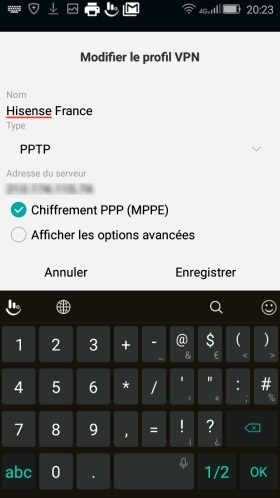
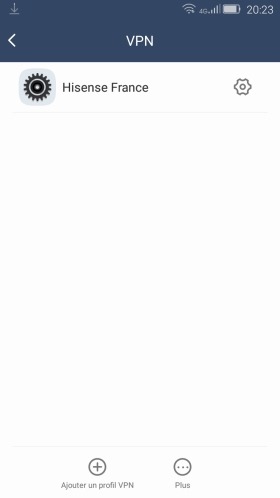
Préciser le login et le mot de passe de connexion au serveur et appuyer surSe Connecter
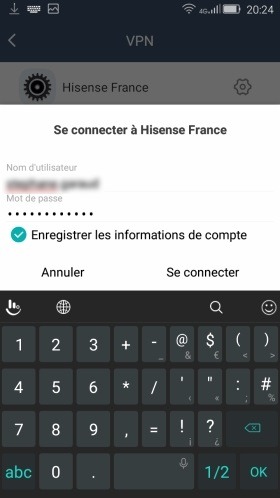
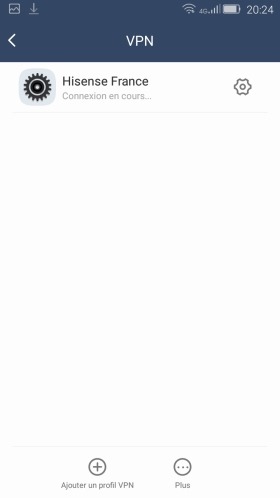
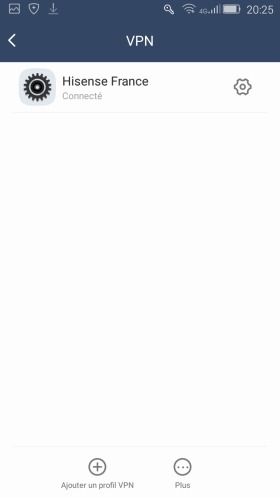
Vous pouvez cliquer une nouvelle fois pour obtenir le détail de la connexion
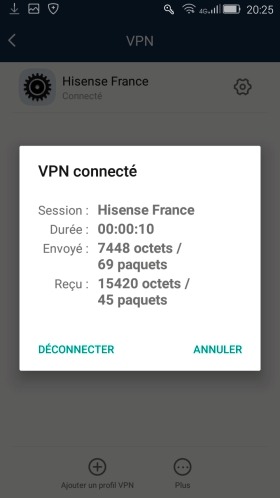
Assurez-vous tout d'abord que le protocole Wifi est bien activé sur votre téléphone en cliquant sur l'icone du raccourci sur le bureau (commutateurs)
Vous pouvez également accéder aux Paramètres / Paramètres Généraux /Wifi puis cliquer surActivé
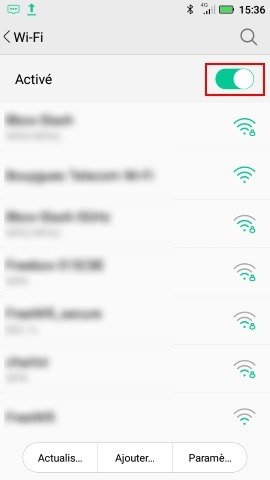
Depuis l'interface de configuration du tout premier démarragesélectionner votre réseau SSID détecté dans la liste
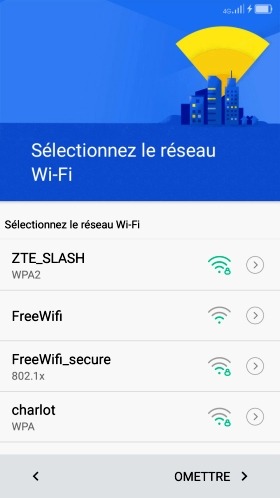
Saisir votre clé Wifi et appuyer surConnecter
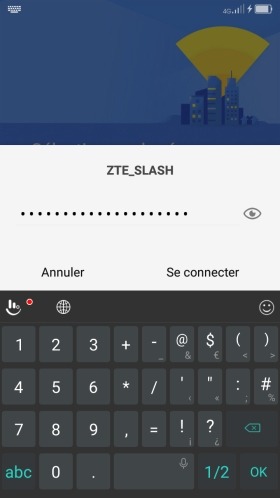
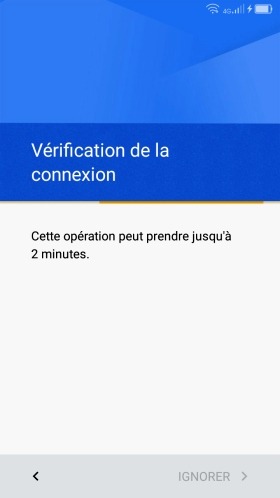
Si vous n'avez pas fait d'erreur de saisie dans la cléun message vous informe que la connexion wifi est réussi.
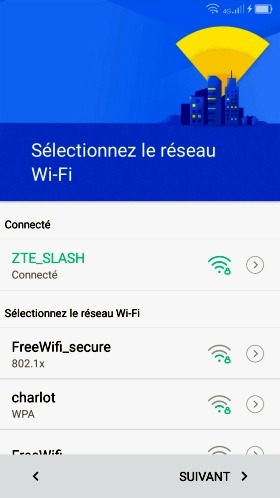
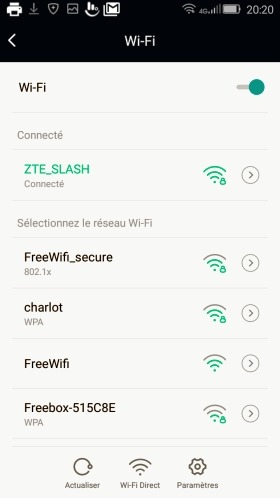
Vous pouvez vérifier l'adresse IP reçue à la connexion en cliquant une nouvelle fois sur l'icone wifi de connexion
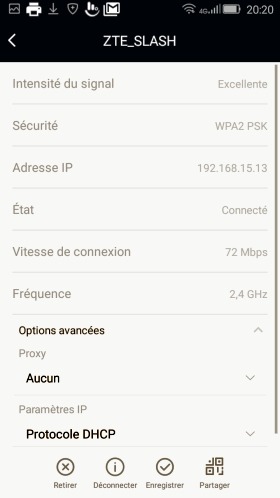
Assurez-vous tout d'abord que le protocole Bluetooth est bien activé sur votre téléphone en cliquant sur l'icone du raccourci sur le bureau (Commutateurs)
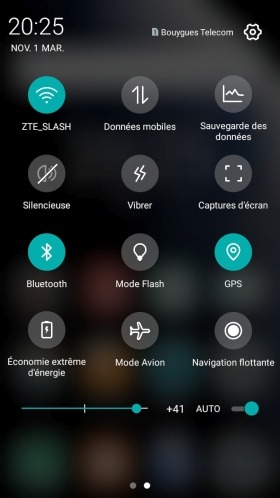
Aller dans Paramètres > Bluetoothla recherche de périphériques démarre automatiquement
Sélectionner dans la liste le périphérique sur lequel vous souhaitez vous connecter
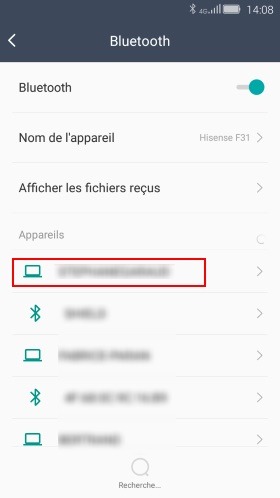
Attention : Si vous ne trouvez aucun équipement à proximitéassurez-vous que le périphérique soit en mode recherche (Autoriser les périphériques bluetooth à détecter ce PC)
Un code d'authentification vous est attribuévérifiez que ce code est identique sur les deux appareilset appuyez sur Connecter
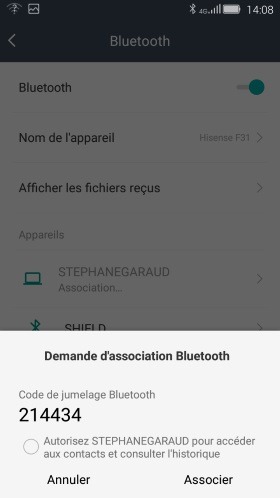
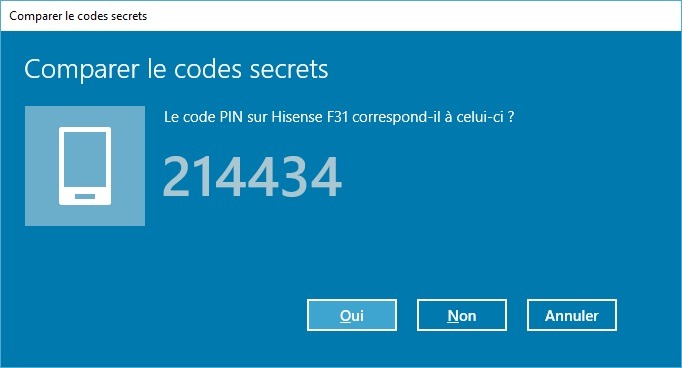
Lorsque l'association est terminéele périphérique associé s'affiche dans la liste
Envoyer un fichier
Ouvrez la photo que vous souhaitez envoyer depuis la Galerie
Cliquez sur Partager et sélectionner l'icone Bluetooth
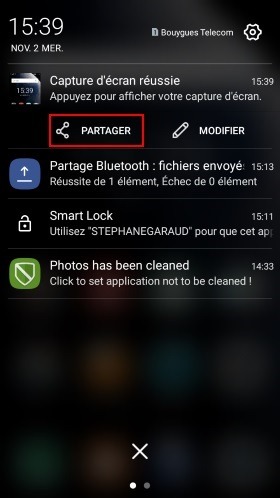
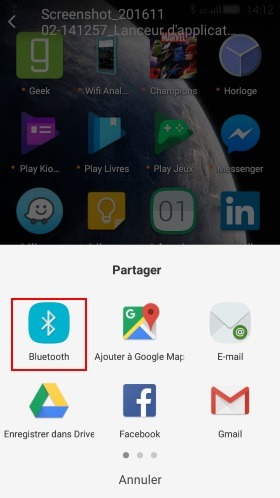
Sur l'ordinateurvérifiez que vous avez bien sélectionné l'option Bluetooth > Recevoir un fichier
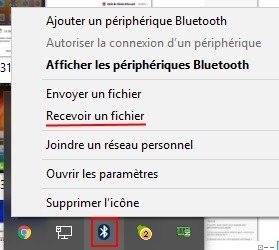
Le transfert du fichier démarre sur l'ordinateur
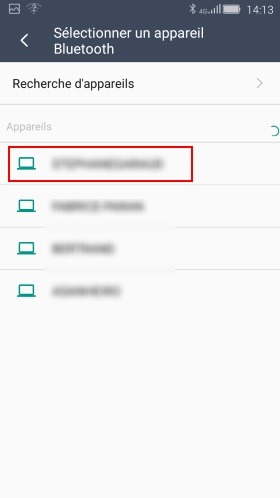
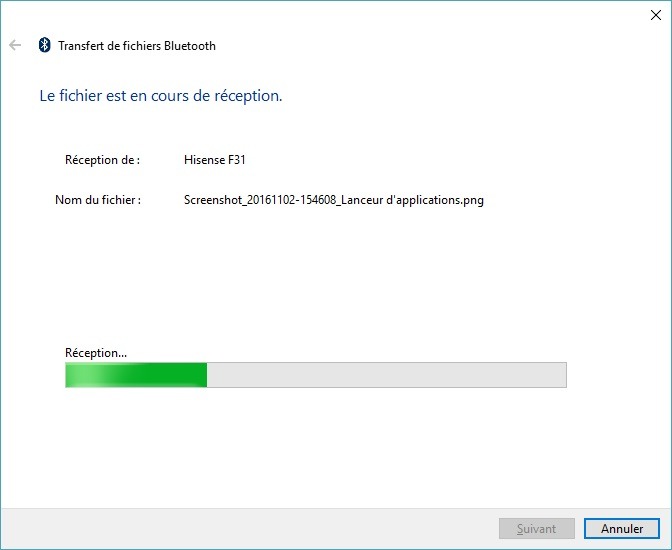
Un message de confirmation d'envoi apparait sur le téléphone
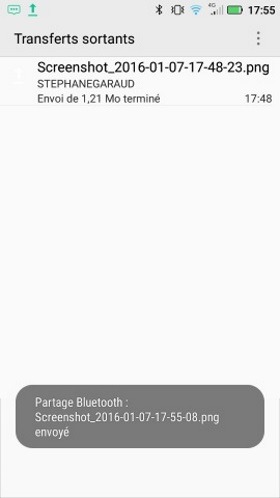
Sur l'ordinateursélectionner l'emplacement final pour enregistrer le fichier reçu.
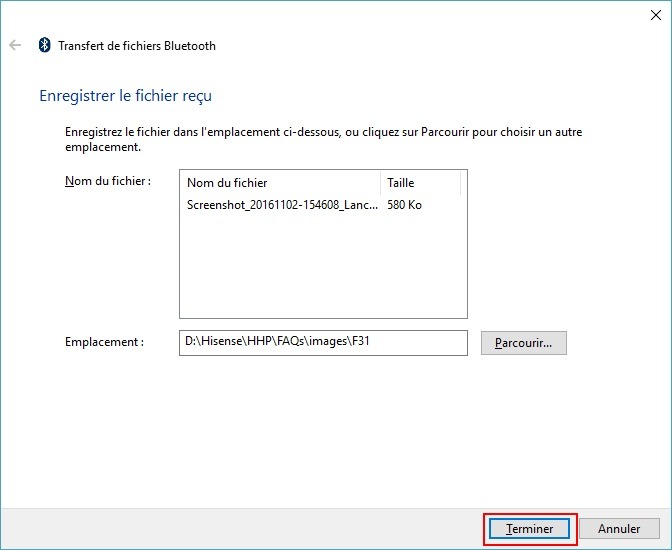
Valable pour les produits suivant:
F31Activer le panneau des raccourcis en glissant deux doigts de Haut en Bas
Sélectionner l’icône Réseau de votre opérateur
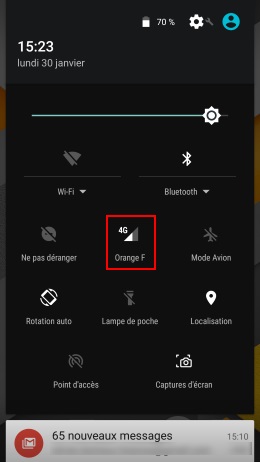
Cliquer sur l’interrupteurDonnées Mobilepour activer ou désactiver cette fonction
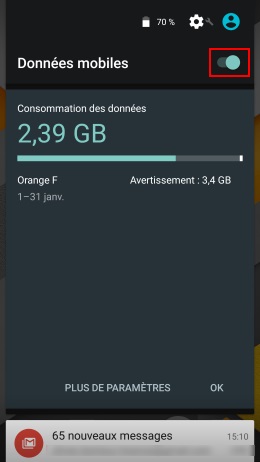
Ouvrir une page depuis votre navigateur afin de vérifier que la connection à internet fonctionnecorrectement
Valable pour les produits suivant:
F31Message | Les causes possibles | Possibles mesures correctives | |
Erreur de carte SIM | Il n'y a pas de carte SIM dans le téléphone ou elle est mal insérée. | Assurez-vous que la carte SIM est correctement insérée. | |
Aucune connexion réseau / Réseau interrompu | Le signal est faible ou vous vous trouvez en dehors du réseau de l'opérateur. | Déplacez-vous vers une fenêtre ou dans une zone ouverte. Consultez la carte de couverture de l'opérateur de réseau. | |
Opérateur a appliqué de nouveaux services. | Vérifiez si la carte SIM est trop vielle. Si ouichangez votre carte SIM à la succursale la plus proche de votre fournisseur de réseau. Contactez votre fournisseur de services. | ||
Les codes ne correspondent pas | Pour modifier un code de sécuritévous devrez confirmer le nouveau code en le saisissant de nouveau. |
| |
Les deux codes que vous avez saisis ne correspondent pas. | |||
Appels non disponibles | erreur d'appel. | Nouveau réseau non autorisé. | |
Nouvelle carte SIM insérée. | Vérifiez les nouvelles restrictions. | ||
La limite de charge pré-payée est atteinte. | Contactez le fournisseur de services. | ||
Le téléphone ne peut pas être allumé | La touche d'alimentation est appuyée trop brièvement. | Appuyez sur la touche d'alimentation pendant au moins deux secondes. | |
La batterie n'est pas complètement chargée. | Charge la batterie Vérifiez l'indicateur de charge sur l'écran. | ||
Erreur de charge | La température extérieure est trop chaude ou trop froide. | Charge la batterie | |
La température extérieure est trop chaude ou trop froide. | Assurez-vous que le téléphone est en charge sous une température normale. | ||
Problème de contact | Vérifiez le chargeur et sa connexion au téléphone. | ||
Pas de tension. | Branchez le chargeur dans une différente prise. | ||
Chargeur défectueux. | Remplacez le chargeur. | ||
Mauvais chargeur. | Utilisez uniquement des accessoires originaux. | ||
Impossible de recevoir / d'envoyer des SMS et des photos | Mémoire pleine. | Supprimez quelques messages de votre téléphone. | |
Des fichiers ne s'ouvrent pas | Format de fichier non pris en charge. | Vérifiez les formats de fichiers pris en charge. | |
L'écran ne s'allume pas lorsque je reçois un appel. | Problème du capteur de proximité. | Si vous utilisez une bande ou un boîtier de protectionassurez-vous qu'il ne couvre pas la zone autour du capteur de proximité. Assurez-vous que la zone autour du capteur de proximité est propre. | |
Aucun son. | Mode vibration ou mode silencieux. | Vérifiez l'état des paramètres dans le menu de sonpour vous assurer que vous n'êtes pas en mode vibration ou en mode silencieux. | |
Se fige ou se bloque | Problème de logiciel intermittent. | Essayez d'effectuer une mise à jour du logiciel via le site web. | |
Les contacts s'affichent doublement | Les contacts sont enregistrés sur le téléphone et sur la carte SIM. | Vérifiez les contacts enregistrés. | |
Appli non installée | Non prise en charge par le fournisseur de services ou inscription requise. | Contactez votre fournisseur de services. | |
Votre téléphone mobile dispose d'une mémoire insuffisante. | Supprimez quelques messages de votre téléphone. | ||
Impossible de se connecter à l'ordinateur | Câble de données défectueux. | Changez le câble de données. | |
Port de l'ordinateur défectueux. | Changez le port de l'ordinateur. | ||
Les journaux des appels ne sont pas enregistrés | L'heure est mal réglée. | Vérifiez le réglage de l'heure. |
Pour une expérience optimale, le téléphone se connecte régulièrement aux serveurs de messagerie et d'Internet. Ceci produit automatiquement et inévitablement les échanges de données qui peuvent être chargés en plus de votre paquet existant, ou peuvent être déduits du crédit prépayé ou d'un système prépayé.
Pour éviter des problèmes de facturation relatifs aux services utilisant Internet, il est fortement recommandé d'avoir une option appropriée qui inclut Internet et la messagerie électronique en illimité et d'éviter de changer les réglages pré-configurés par défaut.
Si vous le souhaitez, connectez-vous au Wifi pour une expérience plus rapide et plus rationalisée. Il est particulièrement recommandé d'utiliser le Wi-Fi pour le streaming, le téléchargement de jeux, des vidéos ou des films encombrants.
Service client
Nous sommes là pour vous aider!
Si vous avez des questions ou des préoccupations concernant nos produits n'hésitez pas à nous contactez
ou appelez-nous au
01 76 49 05 05
Besoin de pièces
détachées ?
Trouver ma pièceF31
Doc CE.pdfTéléchargerManuel d'utilisation.pdfTéléchargerFiche produit.pdfTéléchargerService client
Nous sommes là pour vous aider!
Si vous avez des questions ou des préoccupations concernant nos produits n'hésitez pas à nous contactez
ou appelez-nous au
01 76 49 05 05
Choose Your region
✕You try to access the Hisense FRANCE website but your web browser setting is set in another language. Please select the country you're in to access the correct Hisense website, otherwise, just select France in the list below to continue
100% REMBOURSÉ
Du 30.04 au 23.07, tentez d'obtenir votre produit 100% remboursé ou 2 places pour la final de l'UEFA EURO 2024™
Pour cela il vous suffit de suivre les étapes suivantes :
- Achetez un produit Hisense
- Connectez-vous à offres.hisense.fr
- Sélectionner l’offre “OPERATION 11070 - HISENSE – JEU 100% REMBOURSE & 2 PLACES POUR LA FINALE“ et complétez votre dossier
- Vous êtes inscrit au tirage au sort !